Page 1
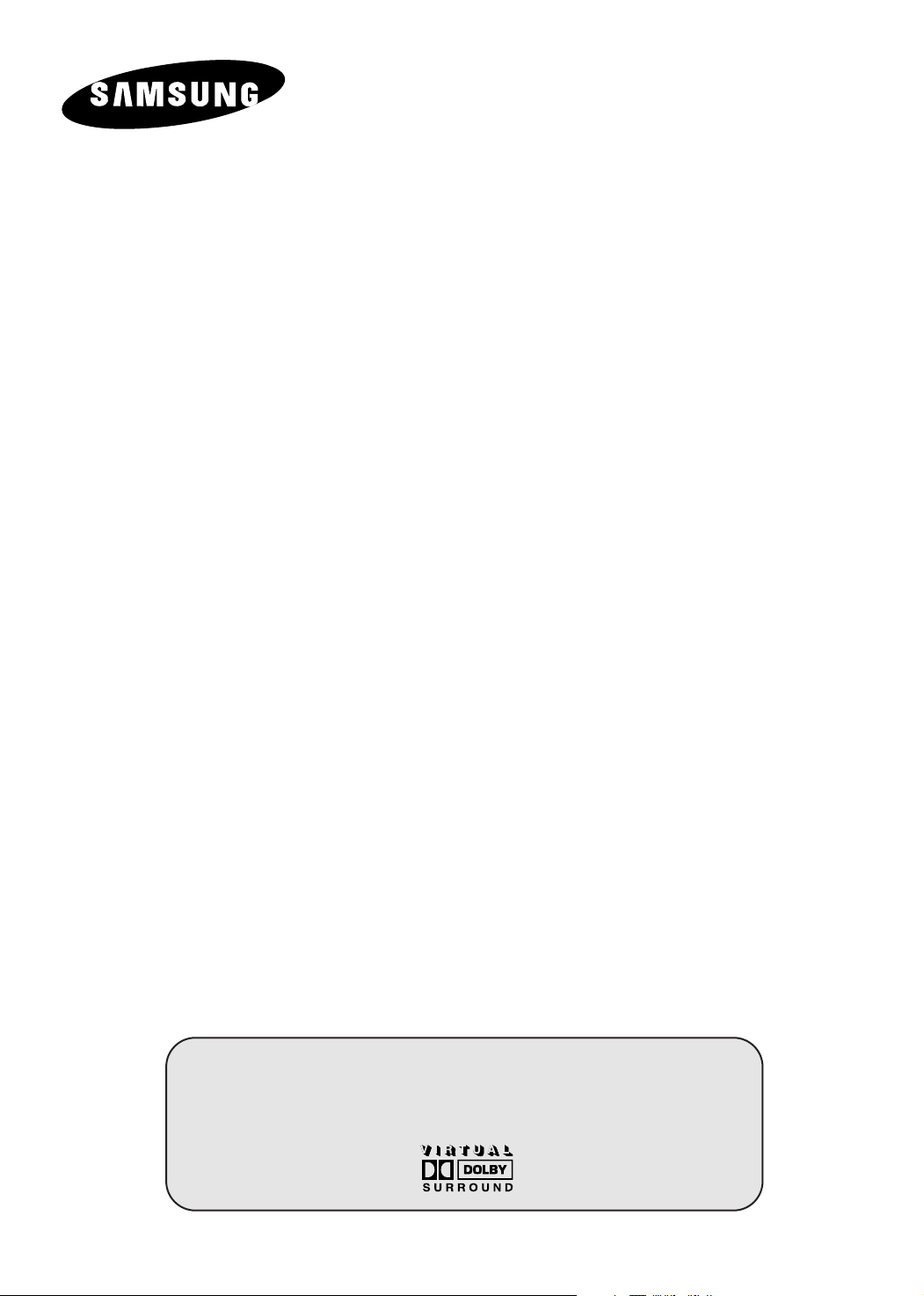
FARBFERNSEHGERÄT
Bedienungsanleitung
Bevor Sie das Gerät verwenden,
lesen Sie zunächst diese Bedienungsanleitung sorgfältig,
und bewahren Sie sie auf, damit Sie später darin nachlesen können.
BILDSCHIRMMENÜ
VIDEOTEXT
(OPTIONAL)
Page 2
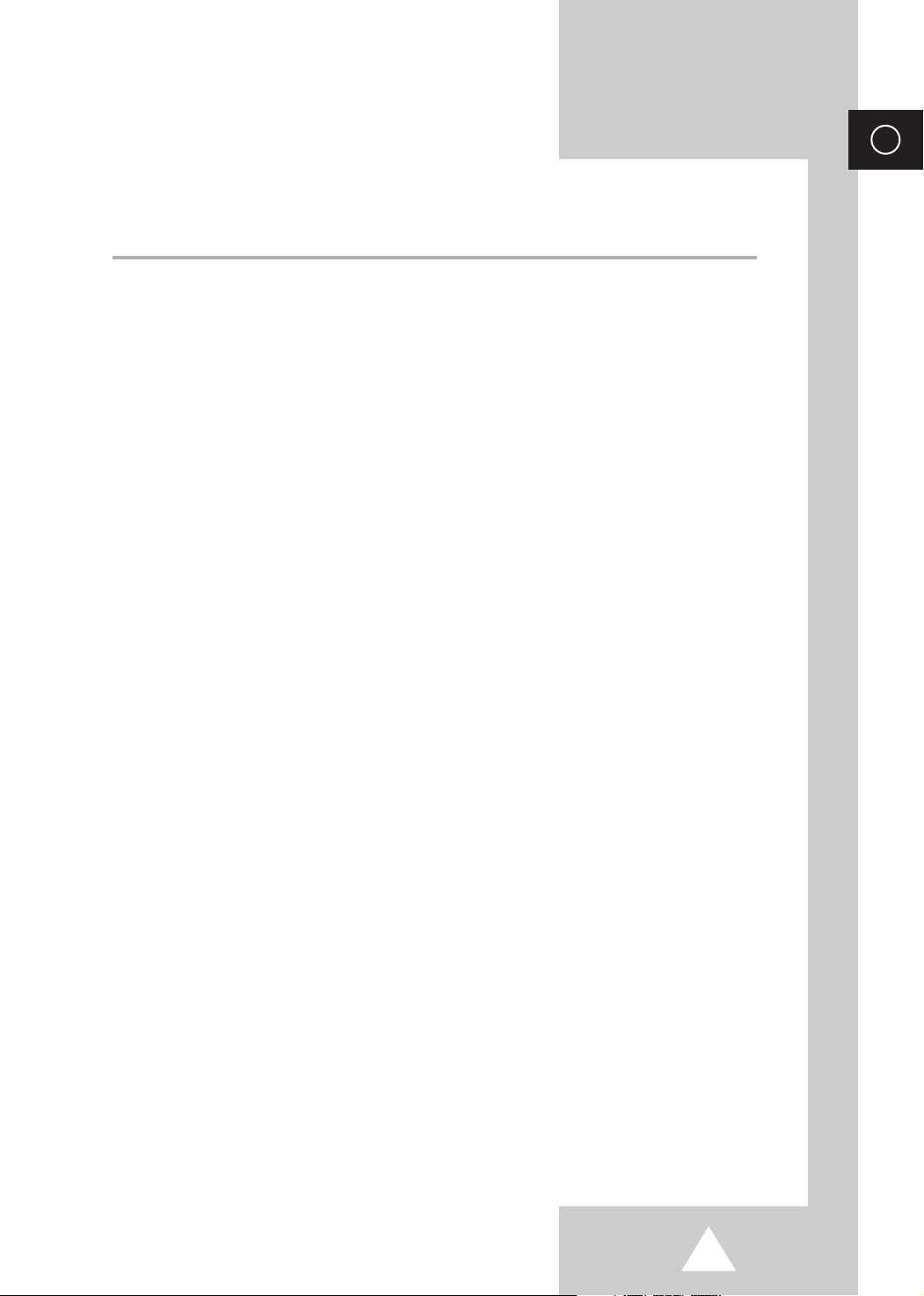
Inhalt
◆ FERNSEHGERÄT VORBEREITEN UND ANSCHLIESSEN
■ Bedienelemente des Fernsehers (abhängig vom Modell)............................. 5
■ FernsehersAnschlüsse des Fernsehers (abhängig vom Modell) .................. 6
■ Infrarot-Fernbedienung (Alle Funktionen außer Videotext)........................... 8
■ Infrarot-Fernbedienung (Videotext-Funktionen) ............................................ 9
■ Batterien in die Fernbedienung einlegen....................................................... 10
■ An Antenne oder Kabel anschließen............................................................. 10
■ Ein- und Ausschalten..................................................................................... 11
■ Fernsehgerät in den Bereitschaftsmodus versetzen..................................... 11
■ Fernbedienung einsetzen.............................................................................. 12
■ Plug-&-Play-Funktion (abhängig vom Modell)............................................... 13
■ Demo-Programm ansehen............................................................................ 14
■ Sprache der Bedienerführung wählen........................................................... 14
◆ KANÄLE EINSTELLEN
■ Kanäle automatisch einstellen....................................................................... 15
■ Kanäle manuell speichern............................................................................. 16
■ Unerwünschte Kanäle überspringen ............................................................. 18
■ Gespeicherte Kanäle sortieren...................................................................... 19
■ Kanäle benennen (abhängig vom Modell)..................................................... 20
GER
◆ FERNSEHER BENUTZEN
■ Bildstandard ändern ...................................................................................... 21
■ Bildeinstellungen anpassen........................................................................... 22
■ Bildgröße wählen (abhängig vom Modell)..................................................... 23
■ Digitale Rauschunterdrückung einstellen...................................................... 23
■ Verwenden der Funktion Tilt Control (abhängig vom Modell) ....................... 24
■ Anzeige bei fehlendem Signal (Blaues Bild).................................................. 24
■ Tonwiedergabestandard ändern.................................................................... 25
■ Toneinstellungen anpassen........................................................................... 26
■ Zusätzliche Toneinstellungen (abhängig vom Modell) .................................. 27
■ Melodie wählen.............................................................................................. 28
■ Audiomodus wählen (abhängig vom Modell)................................................. 29
■ Aktuelle Uhrzeit einstellen und anzeigen....................................................... 30
■ Stellen des Sleep-Timers .............................................................................. 31
■ Automatisches Ein- und Ausschalten............................................................ 32
■ Gewünschte Lautstärke einstellen................................................................. 33
■ Kindersicherung............................................................................................. 34
■ Eine externe Signalquelle verwenden (abhängig vom Modell)...................... 35
3
Page 3
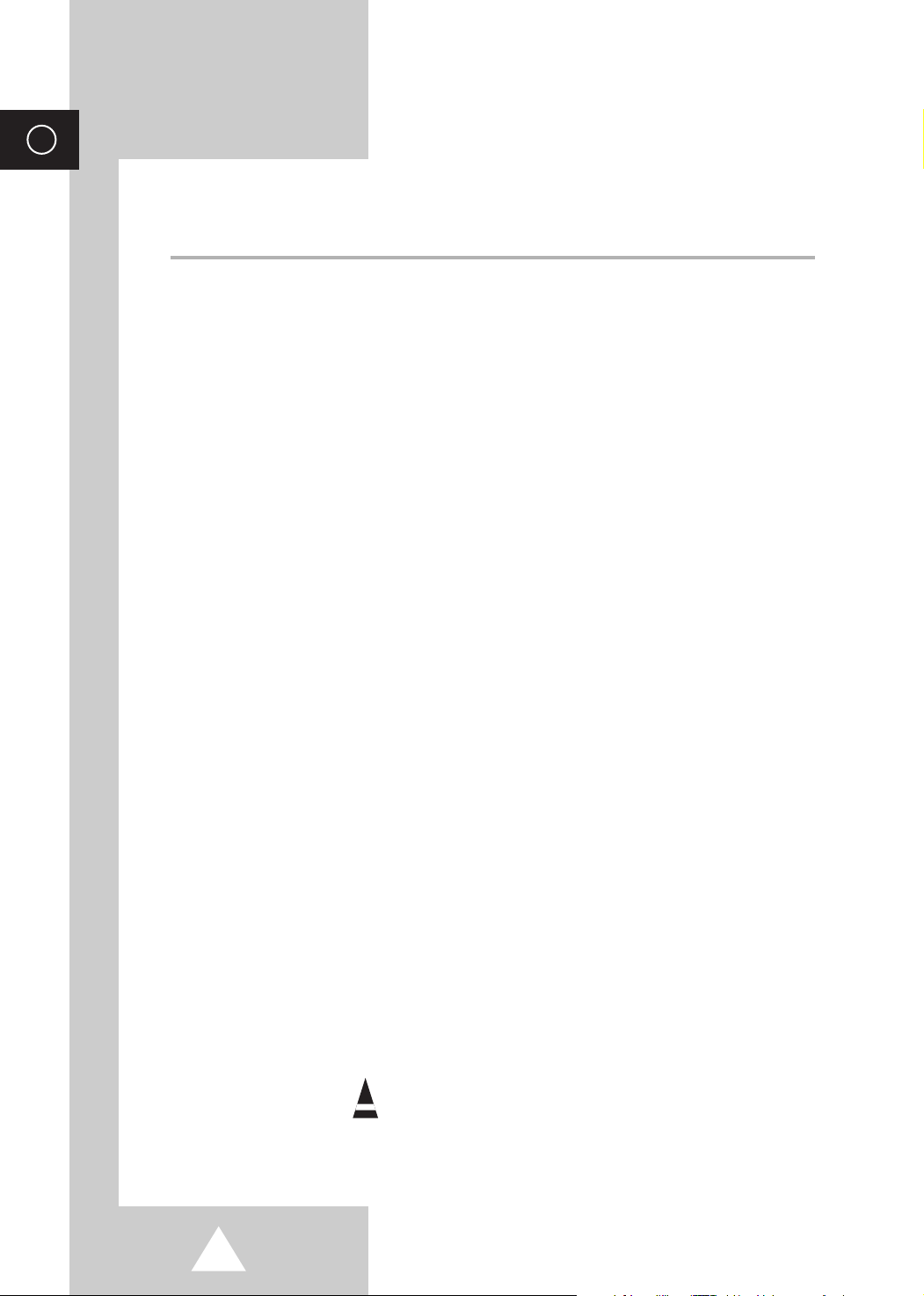
GER
Inhalt (Fortsetzung)
◆ VIDEOTEXT BENUTZEN (depending on the model)
■ Videotext-Funktion (abhängig vom Modell)................................................... 36
■ Videotext-Informationen anzeigen (abhängig vom Modell)........................... 37
■ Seite über Seitennummer anwählen (abhängig vom Modell)........................ 38
■ Seite über FLOF anwählen (abhängig vom Modell)...................................... 39
■ Videotext-Seiten speichern (abhängig vom Modell)...................................... 39
◆ ZUSÄTZLICHE INFORMATIONEN ÜBER ANSCHLÜSSE
■ Anschließen von Geräten an die AV-1 und AV-2 Ein- und Ausgänge........... 40
■
Anschließen von Geräten an den S-Video-Eingang (abhängig vom Modell)
■ Anschließen von Geräten an den Cinch-Eingang (abhängig vom Modell).... 41
■ Kopfhörer anschließen(abhängig vom Modell).............................................. 41
◆ EMPFEHLUNGEN FÜR DEN BETRIEB
■ Automatisches Entmagnetisieren zum Beheben von Farbstörungen............ 42
■ Fehlersuche : Vor der Kontaktaufnahme mit dem Kundendienst.................. 42
............ 40
Symbole
4
☛
Taste drücken Taste drücken Hinweis
➢
Page 4
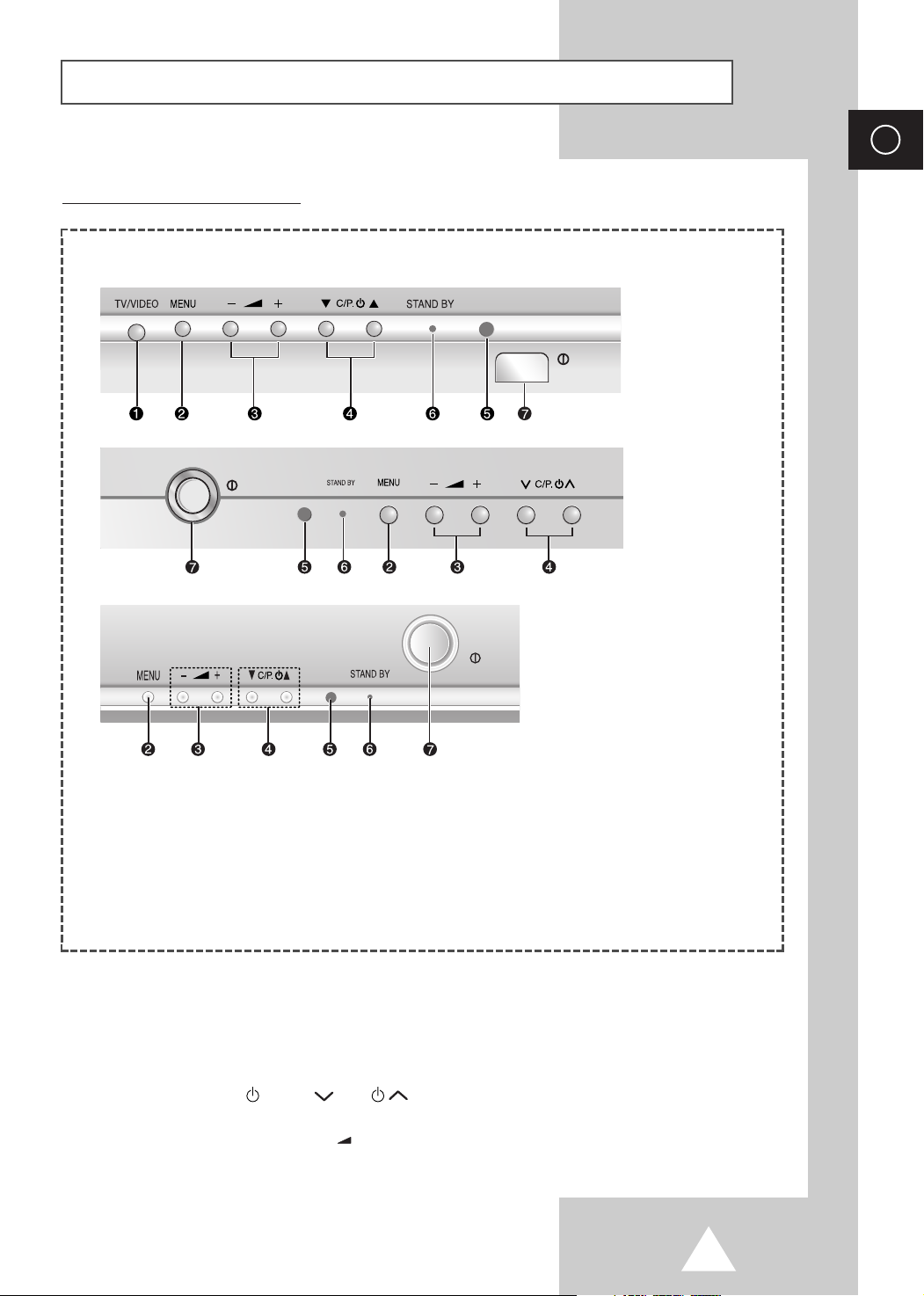
Bedienelemente des Fernsehers (abhängig vom Modell)
Die Konfiguration an Ihrem Fernsehgerät kann je nach Modell
➢
verschieden sein.
Vorderseite des Fernsehgerätes
GER
1) Signalquelle wählen
2) Menü aufrufen
3) Volume adjustment
4) Programmplatz wählen
Die Tasten am Fernseher benutzen
➢
Falls die Fernbedienung nicht mehr funktioniert oder nicht mehr auffindbar ist, können Sie
über die Bedientasten an der Vorderseite des Geräts folgende Funktionen ausführen:
◆
Einschalten des Fernsehers, wenn er sich im Standby-Modus befindet, und Auswahl der
Kanäle (
◆
Zugriff auf das Hauptmenü ( MENU ).
◆
Einstellen der Lautstärke (
◆
Den Videoeingangsmodus zu ändern ( TV/VIDEO ).
▼ C/P. ▲ oder C/P.
-
+
).
5) Fernbedienungssensor
6) Standby-Anzeige
7) Ein/Aus
).
5
Page 5

GER
FernsehersAnschlüsse des Fernsehers (abhängig vom Modell)
Diese Abbildung zeigt die Konsole mit den Standardanschlüssen.
➢
Die Konfiguration an Ihrem Fernsehgerät kann je nach Modell
verschieden sein.
Seitenwand des Fernsehers
Œ EXTERNE AV-GERÄTE ANSCHLIEßEN (INPUT)
Über die Cinch-Anschlüsse (VIDEO und AUDIO-L und -R) können Sie Camcorder, Video-Disc-Player und
bestimmte Spielekonsolen an das Fernsehgerät anschließen.
◆ Sind gleichzeitig am seitlichen (bzw. am vorderen) Anschluss und am Anschluss auf der
➢
Rückseite externe Geräte angeschlossen, hat der seitliche (bzw. vordere) Anschluss
Priorität.
◆ Wenn Sie Mono-Geräte wie Camcorder, Video-Disc-Player und bestimmte Spielkonsolen
benutzen, schließen Sie das Audiokabel am Anschluss „AUDIO-L“ an.
Vorderseite des
Fernsehers
´ EXTERNE S-VIDEO-GERÄTE ANSCHLIEßEN (INPUT) (optional)
-
Video- und Audioeingänge für externe Geräte mit S-Video-Ausgang wie z. B. Camcorder oder
Videorekorder.
ˇ KOPFHÖRER ANSCHLIEßEN (optional)
-
Wenn Sie beim Fernsehen andere Personen im Zimmer nicht stören möchten, können Sie Kopfhörer an
das Fernsehgerät anschließen.
-
Das Benutzen von Kopfhörern bei hoher Lautstärke über einen längeren Zeitraum kann zu Hörschäden
führen.
Bevor Sie ein Audio- oder Videosystem an das Fernsehgerät
☛
anschließen, müssen Sie alle Komponenten ausschalten.
Richten Sie sich zum Anschließen von externen Geräten nach
den Anweisungen und Sicherheitshinweisen in der
Dokumentation dieser Geräte.
6
Page 6
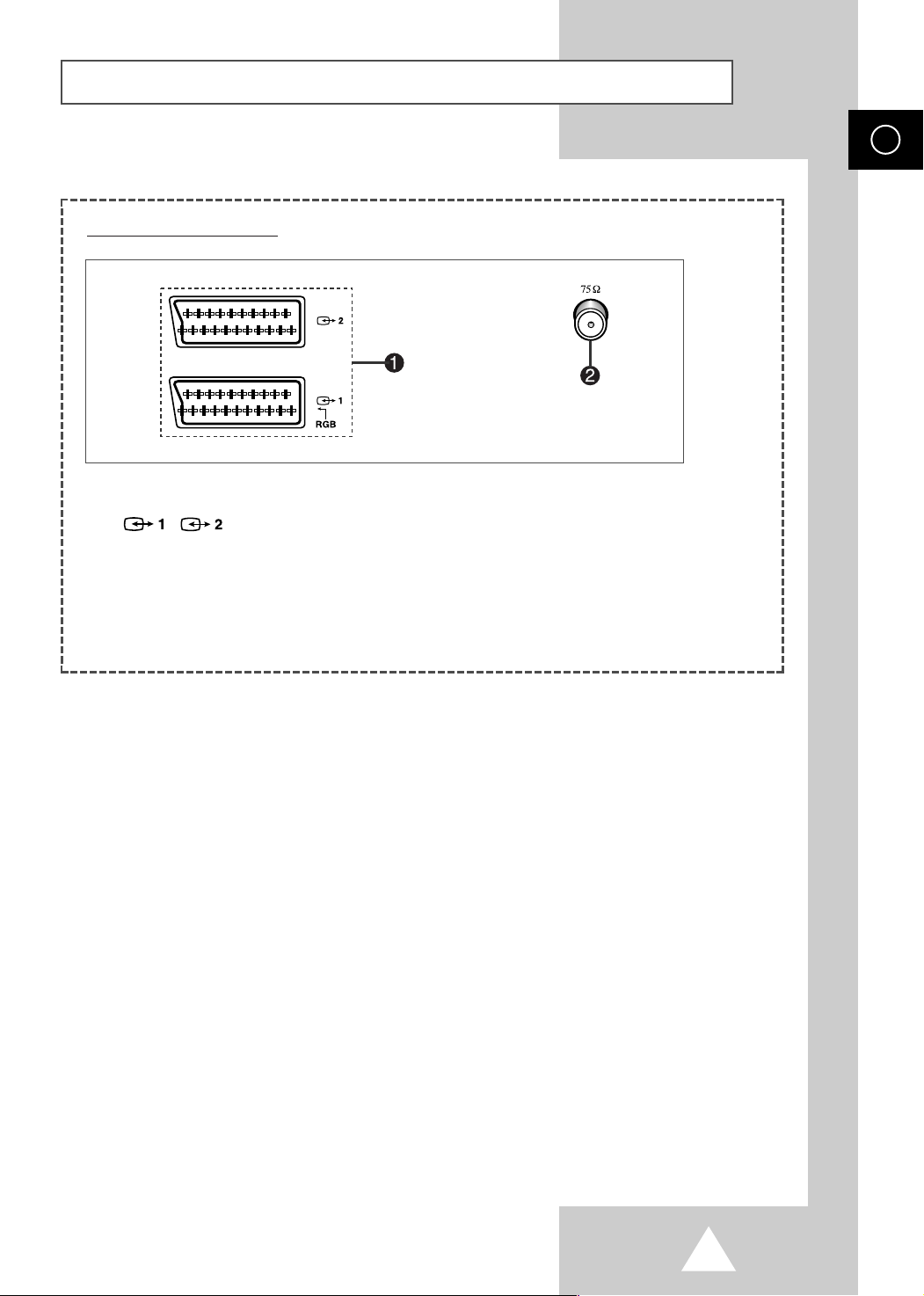
FernsehersAnschlüsse des Fernsehers (abhängig vom Modell) (Fortsetzung)
Rückseite des Fernsehers
GER
Π/ (SCART)
Ein- und Ausgänge für externe Geräte wie
z. B. Videorekorder, DVD-Player,
Spielekonsolen oder Video-Disc-Player.
Verfügbares Format der
➢
Komponenteneingänge: 480i
´ VHF/UHF (75Ω)
75Ω Koaxialanschluss für
Antenne/Kabelanschluss.
7
Page 7
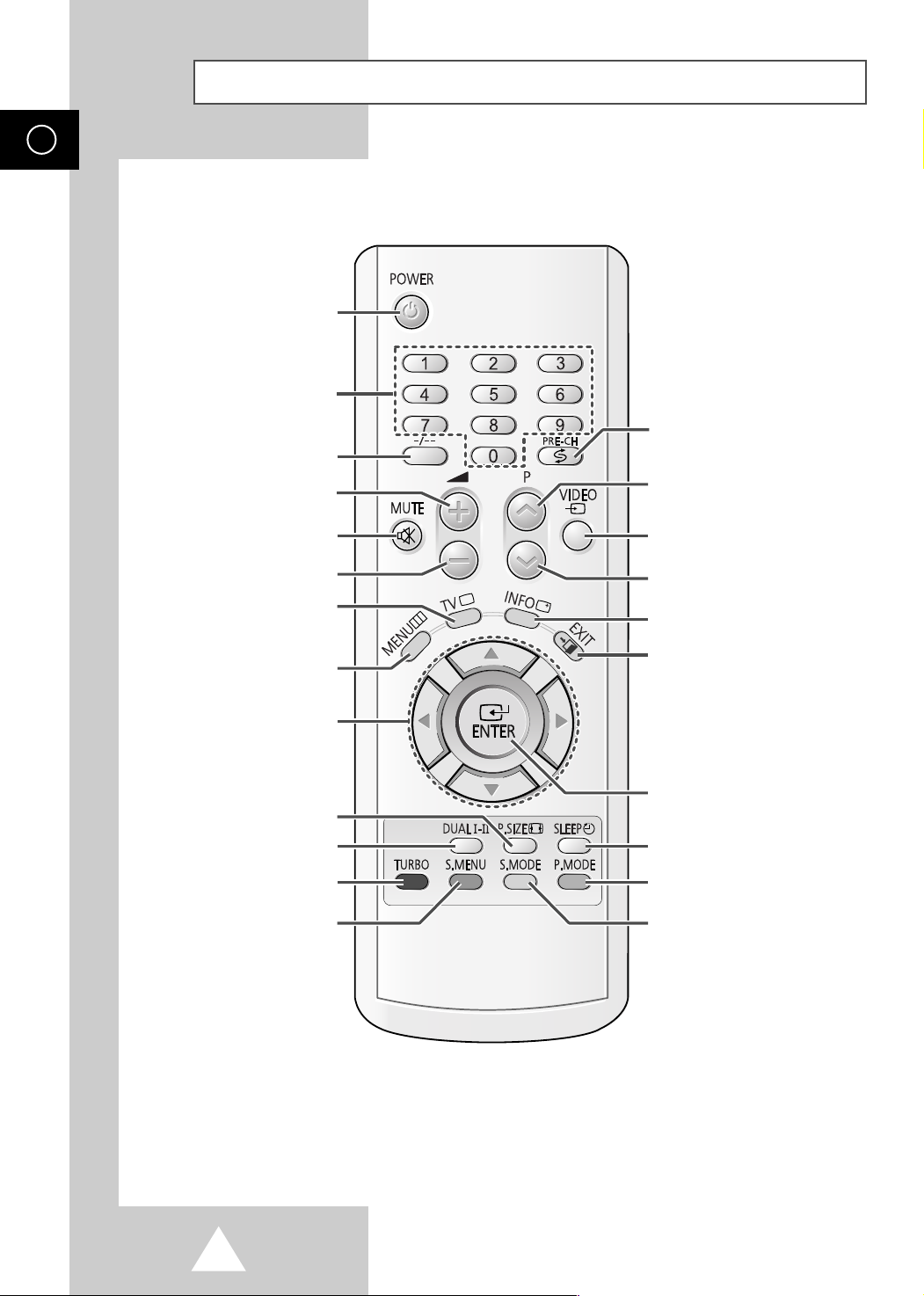
GER
Infrarot-Fernbedienung (Alle Funktionen außer Videotext)
Die Konfiguration an Ihrem Fernsehgerät kann je nach Modell
➢
verschieden sein.
EIN-/AUSSCHALTEN
(AUS/IN STANDBY)
PROGRAMMPLATZ DIREKT
ZWISCHEN EINGABE VON EIN-
LAUTSTÄRKE ERHÖHEN
TON VORÜBERGEHEND
LAUTSTÄRKE VERRINGERN
TV-MODUS AKTIVIEREN
HAUPTMENÜ ANZEIGEN
MENÜOPTION WECHSELN
BILDFORMAT WÄHLEN
WIEDERGABETON EINSTELLEN
TURBO TON EIN/PLUS/AUS
AUSWÄHLEN
UND ZWEISTELLIGEN
PROGRAMMPLÄTZEN
UMSCHALTEN
AUSSCHALTEN
(SENDEREMPFANG)
ZUR GEWÜNSCHTEN
ODER EINE OPTION
AUSWÄHLEN
MEHRMALS ZWISCHEN DEN
BEIDEN ZULETZT
ANGEZEIGTEN KANÄLEN
WECHSELN
NÄCHSTEN PROGRAMMPLATZ
AUFRUFEN
VIDEOMODUS AKTIVIEREN
(AV-EINGANG WÄHLEN)
VORHERGEHENDEN
PROGRAMMPLATZ AUFRUFEN
INFORMATIONEN AUF DEM
BILDSCHIRM ANZEIGEN
ALLE BILDSCHIRMMENÜS
SCHLIESSEN
BESTÄTIGUNG ÄNDERN
SCHLUMMERMODUS
AKTIVIEREN
BILDEFFEKT WÄHLEN
TONMENÜ ANZEIGEN
Wenn der IR-Empfänger am Fernsehgerät direktem Sonnenlicht oder starkem künstlichen Licht
➣
TONEFFEKT WÄHLEN
ausgesetzt ist, funktioniert die Fernbedienung eventuell nicht einwandfrei.
8
Page 8

Infrarot-Fernbedienung (Videotext-Funktionen)
VIDEOTEXTSEITE EINFRIEREN
GER
NÄCHSTE VIDEOTEXTSEITE
AUFRUFEN
ZWISCHEN LIST- UND
FLOFMODUS UMSCHALTEN
VORHERGEHENDE
VIDEOTEXTSEITE AUFRUFEN
VERDECKTEN TEXT
ANZEIGEN
VIDEOTEXT-ÜBERSICHTSSEITE
ANZEIGEN
SEKUNDÄRSEITE AUSWÄHLEN
VIDEOTEXT ANZEIGEN/
VIDEOTEXT UND SENDER
ANZEIGEN
THEMENBEREICH AUSWÄHLEN
VIDEOTEXT IN DOPPELTER
GRÖßE ANZEIGEN
VIDEOTEXTSEITE SPEICHERN
9
Page 9
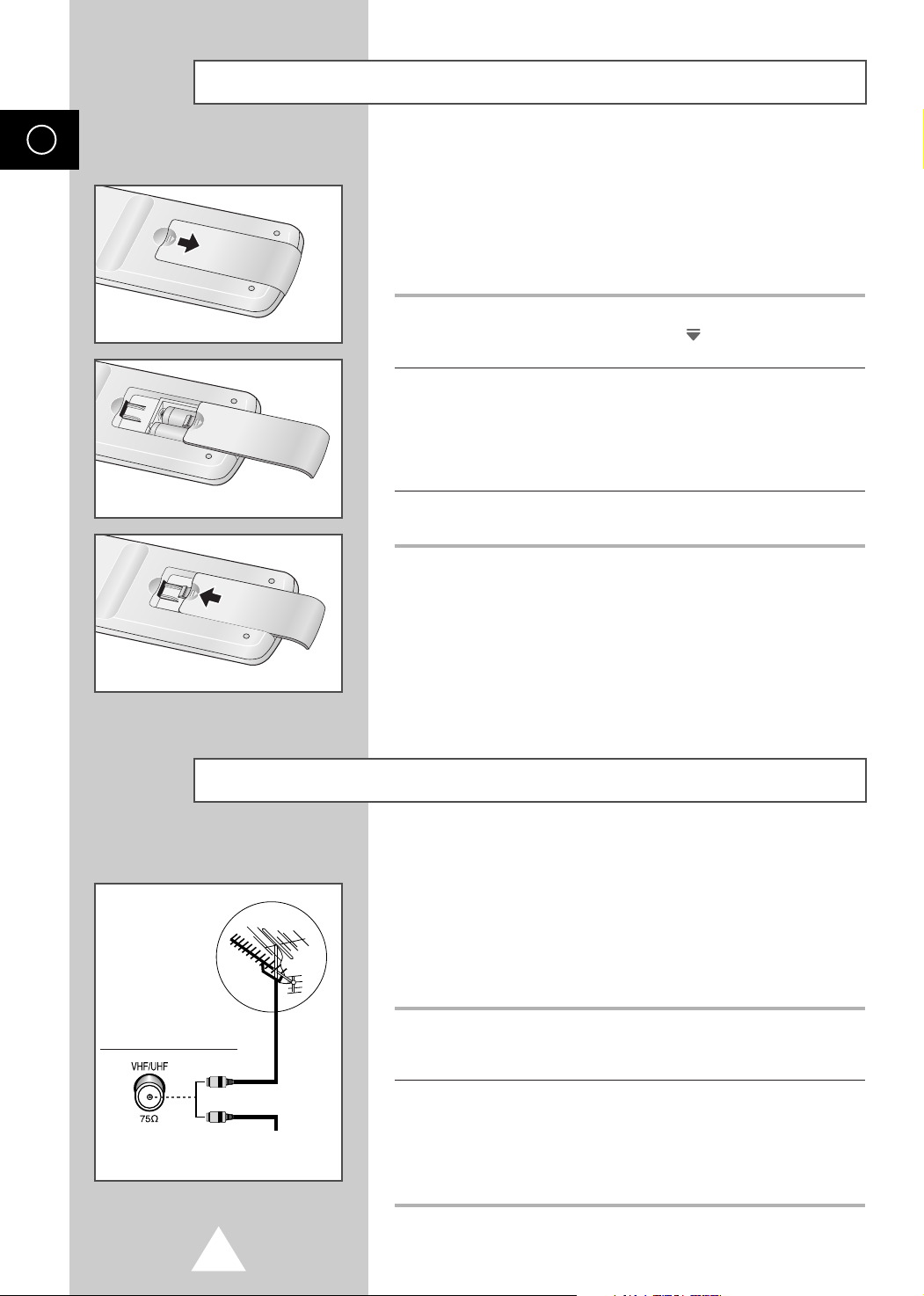
GER
Batterien in die Fernbedienung einlegen
In den folgenden Fällen müssen Sie Batterien in die Fernbedienung
einlegen bzw. die Batterien ersetzen:
◆ Nach dem Neukauf des Geräts
◆ Wenn die Fernbedienung nicht mehr ordnungsgemäß
funktioniert
1 Nehmen Sie die Abdeckung auf der Rückseite der Fernbedienung
ab, indem Sie zuerst auf das Symbol ( ) drücken und
anschließend die Abdeckung nach außen schieben.
2 Legen Sie zwei 1,5-V-Batterien (R03, UM4, AAA oder
gleichwertig) ein. Beachten Sie dabei die Polarität:
◆ Der Minuspol (-) der Batterie muss den Minuspol (-) der
Fernbedienung berühren.
◆ Der Pluspol (+) der Batterie muss den Pluspol (+) der
Fernbedienung berühren.
3 Schieben Sie die Abdeckung wieder auf die Fernbedienung, bis
sie einrastet.
An Antenne oder Kabel anschließen
Rückseite des Fernsehers
und
Kabelanschluss
10
Damit die Fernsehkanäle korrekt empfangen werden, muss der
Monitor an eine der folgenden Signalquellen angeschlossen sein:
◆ Terrestrische Antenne
◆ Kabelanschluss
◆ Satellitenempfänger
1 Falls Sie eine dieser drei Signalquellen verwenden, müssen Sie
die Antenne bzw. das Signalkabel an die 75Ω Koaxialbuchse auf
der Rückseite des Fernsehers anschließen.
2 Wenn Sie eine Zimmerantenne verwenden, müssen Sie diese
eventuell beim Einstellen Ihres Fernsehgerätes so lange drehen,
bis Sie ein scharfes und klares Bild erhalten.
Weitere Informationen finden Sie unter:
◆ “Kanäle automatisch einstellen” (Seite 15).
◆ “Kanäle manuell speichern” (Seite 16).
Page 10
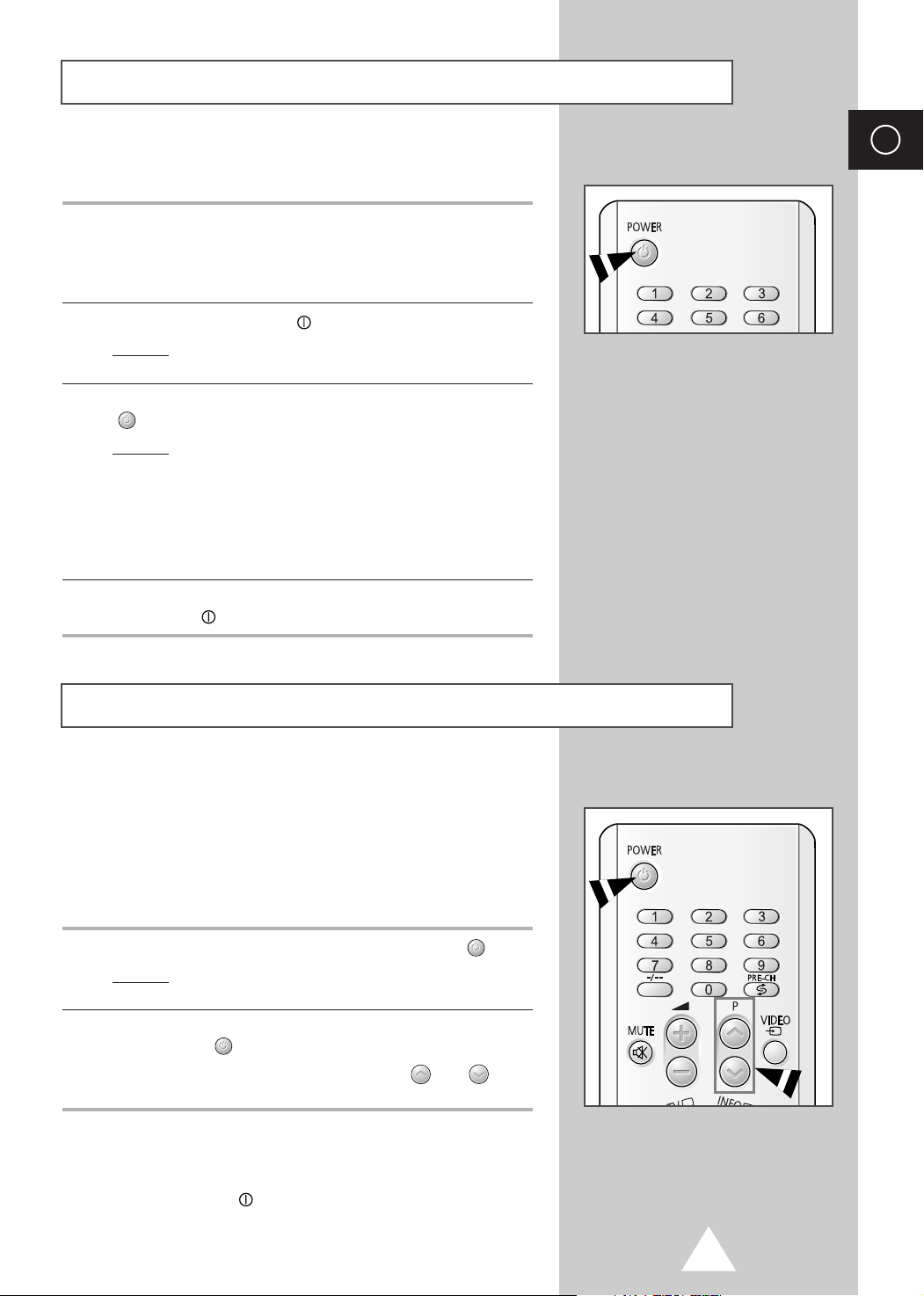
Ein- und Ausschalten
Das Netzkabel wird auf der Rückseite des Gerätes nach Außen geführt.
1 Schließen Sie das Netzkabel an eine geeignete Netzsteckdose an.
Die erforderliche Netzspannung ist auf der Rückseite des
➢
Geräts angegeben. Zulässige Netzfrequenzen sind 50 Hz
und 60 Hz.
2 Drücken Sie den Netzschalter “”auf der Vorderseite des Fernsehers.
Ergebnis
3 Drücken Sie zum Einschalten des Fernsehers die Taste POWER
( ) auf der Fernbedienung.
Ergebnis
➣
: Die Standby-Anzeige auf der Vorderseite des Gerätes
leuchtet.
: Das Programm, das Sie zuletzt gesehen haben, wird
automatisch angezeigt.
Falls Sie bisher keine Kanäle gespeichert haben, wird
wahrscheinlich kein deutliches Bild angezeigt.
Informationen zum Speichern von Kanälen finden Sie unter
“Kanäle automatisch einstellen” auf Seite 15 und unter
“Kanäle manuell speichern” auf Seite 16.
GER
4 Drücken Sie zum Ausschalten des Fernseher erneut den
Netzschalter “”.
Fernsehgerät in den Bereitschaftsmodus versetzen
Der Bereitschaftsmodus verringert
◆ Den Stromverbrauch
◆ Die Abnutzung der Kathodenstrahlröhre
Der Standby-Modus ist nützlich, wenn Sie das Gerät vorübergehend
ausschalten möchten (z. B. während einer Mahlzeit).
1 Drücken Sie auf der Fernbedienung die Taste POWER ().
Ergebnis
2 Zum Einschalten des Fernsehers drücken Sie einfach erneut die
Taste
➣
: Der Bildschirm wird dunkel und die Standby-Anzeige
auf der Vorderseite des Gerätes leuchtet rot.
POWER ( ) auf der Fernbedienung.
Sie können dazu auch einfach die Taste P oder
drücken.
Der Standby-Modus ist nicht für längere Phasen der
☛
Abwesenheit gedacht (z. B. wenn Sie verreist sind).
Drücken Sie in solchen Fällen statt dessen den
Netzschalter
Ziehen Sie bei längerer Abwesenheit den Netzstecker
und das Antennenkabel ab.
“”auf der Vorderseite des Fernsehers.
11
Page 11
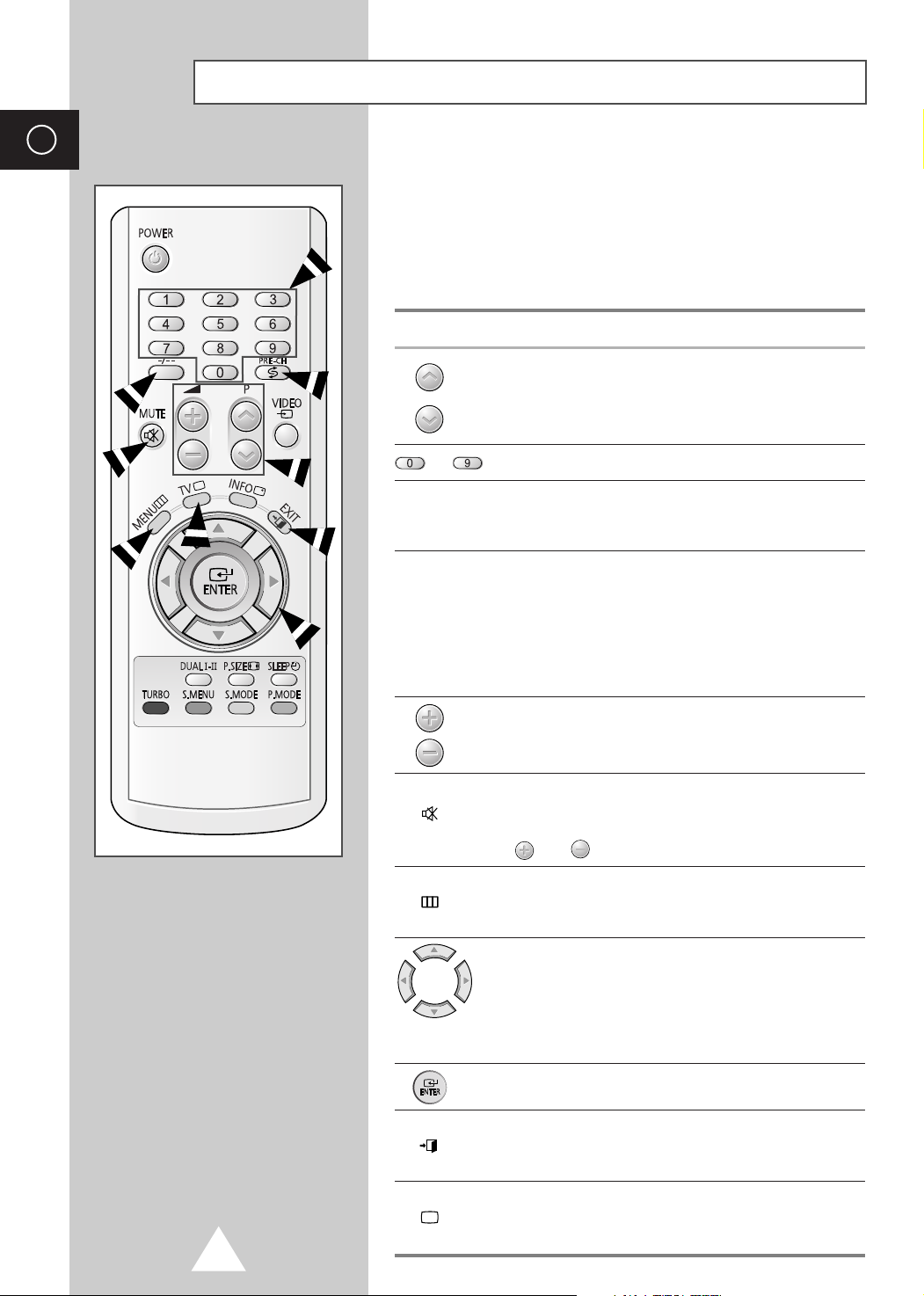
GER
Fernbedienung einsetzen
Mit der Fernbedienung können Sie:
◆ Kanäle wechseln und die Lautstärke anpassen
◆ Über verschiedene Bildschirmmenüs Einstellungen am
Fernseher vornehmen
In der folgenden Tabelle werden die am häufigsten verwendeten
Tasten und ihre Funktionen dargestellt.
Taste Anzeigefunktion Menüfunktion
Zeigt den nächsten
gespeicherten Kanal an.
Zeigt den vorherigen
gespeicherten Kanal an.
bis Zeigt die entsprechenden Kanäle an.
-/--
PRE-CH Drücken Sie die Taste PRE-CH. Der Fernseher schaltet auf
MUTE Schaltet den Ton kurzzeitig aus.
Zur Auswahl von zweistelligen Kanälen.
Wenn Sie diese Taste drücken, wird das Symbol “
angezeigt. Geben Sie nun die zweistellige Kanalnummer ein.
den zuletzt angezeigten Kanal um.
Zum schnellen Wechseln zwischen zwei Kanälen, die weit
auseinander liegen, schalten Sie zunächst zu einem Kanal,
und wählen Sie dann mit den Zifferntasten den zweiten Kanal
aus. Anschließend können Sie mit der Taste
zwischen beiden Kanälen umschalten.
Erhöht die Lautstärke.
Vermindert die Lautstärke.
Wenn Sie den Ton wieder einschalten wollen, drücken
➣
Sie die Taste erneut oder drücken Sie eine der Tasten
oder .
-
-
-
-
--”
PRE-CH schnell
12
MENU Zeigt das Bildschirmmenü Kehrt zum vorherigen Menü
EXIT
TV ◆ Damit kann aus dem externen
an. bzw. zum normalen
-
-
-
Eingangsmodus in den TV-Modus
zurückgekehrt werden.
Fernsehprogramm zurück
Verwendung:
◆
Zeigt ein Untermenü an
mit Auswahlmöglichkeiten
für die aktuelle Menüoption.
◆ Anheben/absenken einen
Menüoptionswert
Bestätigt Ihre Auswahl.
Verlässt das Bildschirmmenü
und kehrt direkt zum normalen
Fernsehprogramm zurück.
-
Page 12
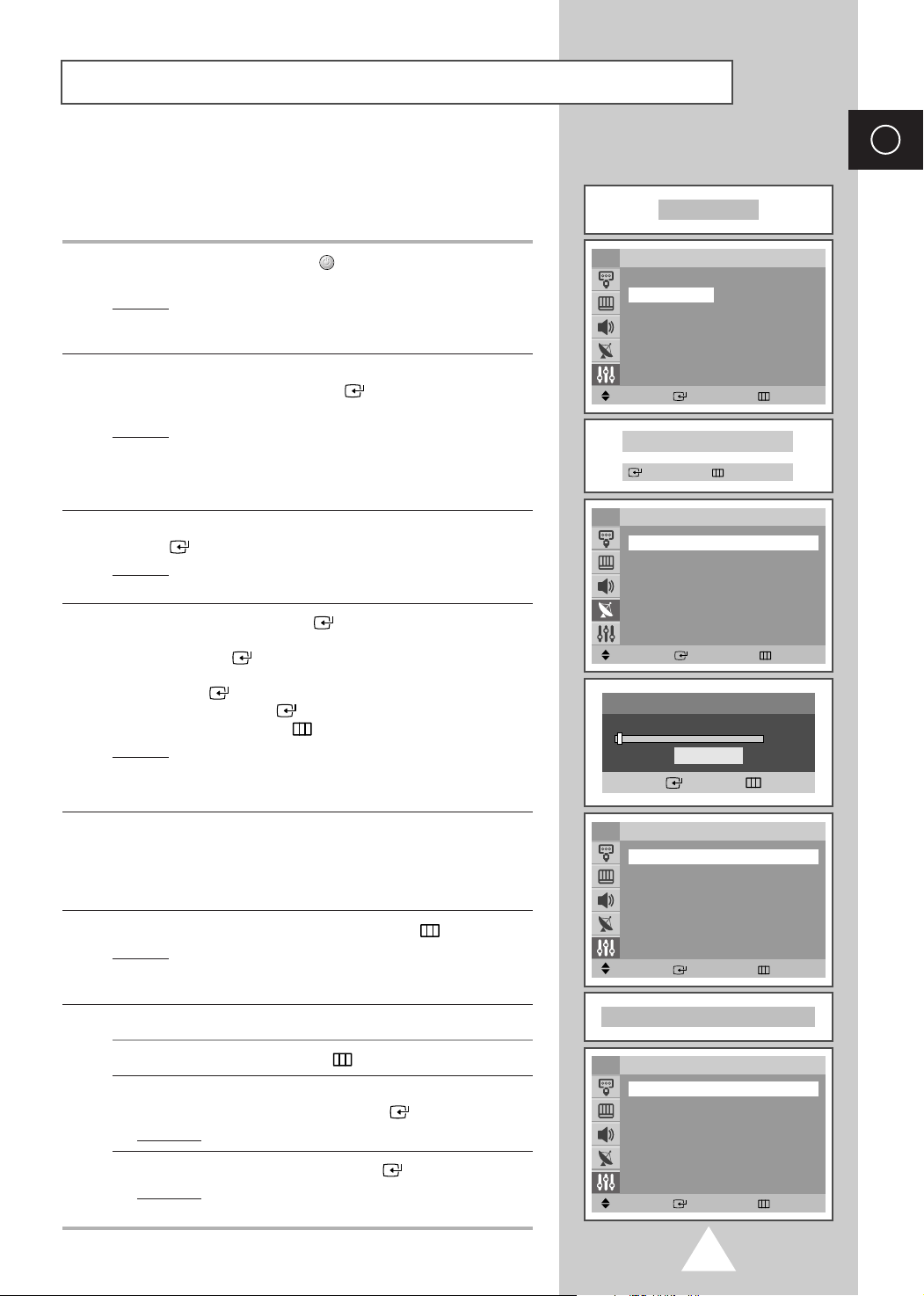
Plug-&-Play-Funktion
(abhängig vom Modell)
Wenn das Fernsehgerät zum ersten Mal eingeschaltet wird, werden
automatisch drei Grundeinstellungen vorgenommen: Sprach-,
Kanal- und Uhrzeiteinstellung.
GER
Plug & Play
1 Drücken Sie die Taste POWER ( ) auf der Fernbedienung, falls
sich das Gerät im Standby-Modus befindet.
Ergebnis
: Plug & Play wird angezeigt. Für kurze Zeit flackert
diese Anzeige, dann wird automatisch das Menü
Sprache angezeigt.
2 Wählen Sie die gewünschte Sprache mit den Tasten ▼ und ▲
aus. Drücken Sie die Taste ENTER ( ), um die gewählte
Sprache zu aktivieren.
:
Ergebnis
➣
Die Meldung Antenneneingang prüfen wird angezeigt.
Wenn Sie im Menü Sprache 30 Sekunden lang keine
Sprache auswählen, wird das Menü automatisch
ausgeblendet.
3 Die Antenne sollte angeschlossen sein. Drücken Sie die Taste
ENTER ().
Ergebnis
: Das Menü Autom. speichern wird angezeigt, und
Land ist ausgewählt.
4 Drücken Sie die Taste ENTER ( ) erneut. Wählen Sie Ihren
Empfangsbereich mit den Tasten
die Taste
Tasten
Taste
erneut die Taste
Suchlaufs die Taste
Ergebnis
➢
ENTER ( ). Wählen Sie zur Kanalsuche mit den
▼ und ▲ die Option Suchlauf, und drücken Sie dann die
ENTER ( ). Drücken Sie zum Starten des Suchlaufs
ENTER ( ). Drücken Sie zum Beenden des
MENU ().
:
Das Menü Zeit wird angezeigt und Uhr ist ausgewählt.
Informationen zum Speichern von Kanälen finden Sie unter
“Kanäle automatisch einstellen” (Seite 15).
▼ und ▲, und drücken Sie dann
SpracheTV
English
Deutsch
Français
Nederland
Español
Italiano
Sverige
Português
∂ППЛУИО¿
Navig. Eingabe Zurück
Antenneneingang prüfen
Eingabe Beenden
TV
Land : Deutschland
Suchlauf
Navig. Eingabe Zurück
Suchlauf
âe‰tina
Srpski
Hrvatski
Romana
Magyar
Polski
кЫТТНЛИ
Å˙΄‡ÒÍË
Türkçe
Autom. speichern
Start
Eingabe Zurück
√√
√√
5 Wählen Sie Stunden bzw. Minuten mit den Tasten œ und √.
Stellen Sie die jeweiligen Werte ein mit den Tasten
Weitere Informationen zum Thema finden Sie unter
➢
“Aktuelle Uhrzeit anzeigen und einstellen” (Seite 30).
▼ und ▲.
6 Drücken Sie abschließend auf die Taste MENU ().
Ergebnis
: Die Meldung Wir wünschen gute Unterhaltung!
wird angezeigt, und der gespeicherte Kanal wird
angezeigt.
7 Wenn Sie Ihre Einstellung ändern wollen ...
1 Drücken Sie die Taste MENU ().
2 Wählen Sie mit den Tasten ▼ und ▲ die Option Einstellungen,
und drücken Sie dann die Taste
Ergenbnis
: Plug & Play wird ausgewählt.
3 Drücken Sie erneut die Taste ENTER ().
Ergenbnis
: Plug & Play wird angezeigt. Sie können nun die
Einstellungen ändern.
ENTER ().
TV
Uhr -- : --
Sleep-Timer : Aus
Autom. Ein -- : -- Aus
Autom. Aus -- : -- Aus
Einschalt-Lst. : 10
Navig. Eingabe Zurück
Wir wünschen gute Unterhaltung!
TV
Plug & Play
Sprache : Deutsch
Zeit
Kindersicherung
Blaues Bild : Aus
Melodie : Ein
Demonstration
Navig. Eingabe Zurück
Einstellungen
13
Zeit
√√
√√
√√
√√
√√
√√
Page 13
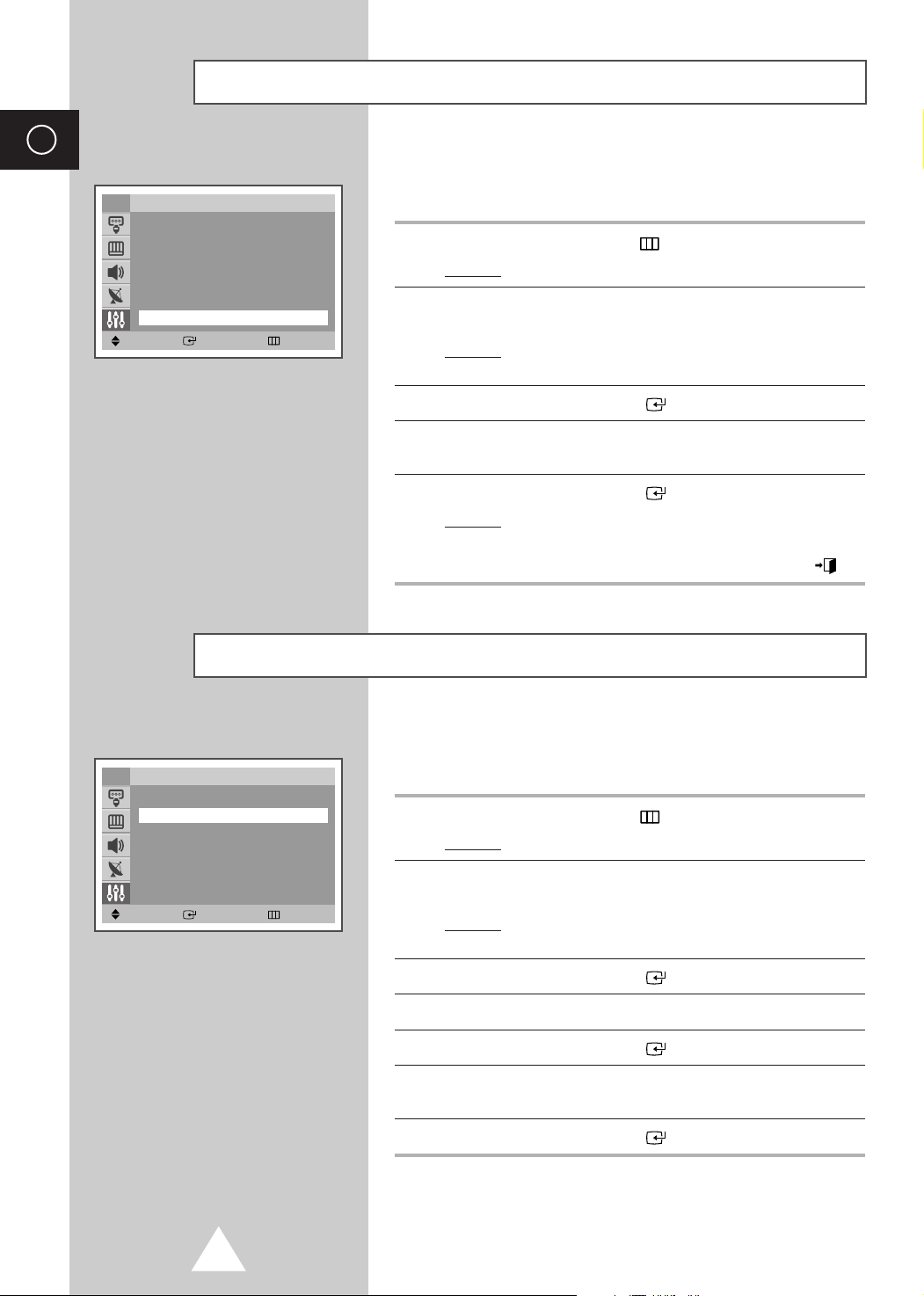
GER
Demo-Programm ansehen
TV
Plug & Play
Sprache : Deutsch
Zeit
Kindersicherung
Blaues Bild : Aus
Melodie : Ein
Demonstration
Navig. Eingabe Zurück
Einstellungen
Um die verschiedenen Menüs Ihres Fernsehers kennen zu lernen,
können Sie sich das Demo-Programm ansehen.
√√
√√
√√
√√
√√
√√
1 Drücken Sie die Taste MENU ().
Ergebnis
: Das Hauptmenü wird eingeblendet.
2 Wählen Sie mit den Tasten ▼ und ▲ die Option Einstellungen
aus.
Ergebnis
: Die Optionen, die in der Gruppe Einstellungen zur
Verfügung stehen, werden angezeigt.
3 Drücken Sie die Taste ENTER ().
4 Drücken Sie die Taste ▼ oder die Taste ▲ , um das
Demonstration auszuwählen.
5 Drücken Sie die Taste ENTER ().
Ergebnis
➣
: Alle Menüoptionen werden nacheinander angezeigt.
Wenn Sie das Demo-Programm verlassen möchten,
drücken Sie auf der Fernbedienung die Taste
EXIT ().
Sprache der Bedienerführung wählen
TV
Plug & Play
Sprache : Deutsch
Zeit
Kindersicherung
Blaues Bild : Aus
Melodie : Ein
Demonstration
Navig. Eingabe Zurück
Einstellungen
Wenn Sie das Fernsehgerät das erste Mal verwenden, müssen Sie die
Sprache auswählen, in der Menüs und Hinweise angezeigt werden.
√√
√√
√√
√√
√√
√√
1 Drücken Sie die Taste MENU ().
Ergebnis
: Das Hauptmenü wird eingeblendet.
2 Wählen Sie mit den Tasten ▼ und ▲ die Option Einstellungen
aus.
Ergebnis
: Die Optionen, die in der Gruppe Einstellungen zur
Verfügung stehen, werden angezeigt.
3 Drücken Sie die Taste ENTER ().
4 Wählen Sie mit den Tasten ▼ und ▲ die Option Sprache aus.
5 Drücken Sie die Taste ENTER ().
6 Wählen Sie Ihre Sprache, indem Sie mehrmals die Taste ▼ oder
die Taste
▲ drücken.
7 Drücken Sie die Taste ENTER ().
14
Page 14

Kanäle automatisch einstellen
Sie können den verfügbaren Frequenzbereich nach Kanälen
absuchen (die Verfügbarkeit ist von Land zu Land verschieden).
Automatisch zugewiesene Programmnummern entsprechen unter
Umständen nicht den gewünschten Programmnummern.
Sie können jedoch die Programmnummern manuell sortieren und
nicht gewünschte Kanäle löschen.
TV
Autom. speichern
Man. speichern
Hinzufüg./Löschen
Sortieren
Name
GER
Kanal
√√
√√
√√
√√
√√
1 Drücken Sie die Taste MENU
Ergebnis
: Das Hauptmenü wird eingeblendet.
()
.
2 Wählen Sie mit den Tasten ▼ und ▲ die Option Kanal.
Ergebnis
: Die Optionen, die in der Gruppe Kanal zur Verfügung
stehen, werden angezeigt.
3 Drücken Sie die Taste ENTER ().
Ergebnis
: Die Funktion Autom. speichern wird ausgewählt.
4 Drücken Sie erneut die Taste ENTER ().
Ergebnis
: Die Optionen, die in der Gruppe Autom. speichern
zur Verfügung stehen, werden angezeigt. Hierbei ist
die Option
Land markiert.
5 Drücken Sie erneut die Taste ENTER ().
6 Wählen Sie Ihren land mit den Tasten ▼ und ▲.
Drücken Sie die Taste
Die land werden in folgender Reihenfolge angezeigt:
Belgie-Deutschland-España-France-Italia
Nederland-Schweiz-Sverige-UK
ENTER ( ).
-
-
Osteuropa - Andere
7 Wählen Sie mit den Tasten ▼ und ▲ die Option Suchlauf.
Drücken Sie die Taste
ENTER ( ).
8 Drücken Sie zum Starten des Suchlaufs die Taste ENTER ().
Ergebnis
➢
: Ein horizontaler Fortschrittsbalken wird angezeigt.
Die Kanäle werden in der Reihenfolge ihrer Positionen
im Frequenzbereich gespeichert. Der Suchlauf wird
automatisch beendet.
Drücken Sie zum vorzeitigen Beenden des Suchlaufs die
MENU
()
.
Taste
Navig. Eingabe Zurück
TV
Land : ASIA W/EUROPE
Suchlauf
Navig. Eingabe Zurück
TV
Land : Deutschland
Suchlauf
Navig. Eingabe Zurück
P1 C -- ----- 102 MHZ
Autom. speichern
Belgie
Deutschland
España
France
Italia
Nederland
Schweiz
Sverige
UK
Osteuropa
Andere
Autom. speichern
Suchlauf
Start
Eingabe Zurück
Suchlauf
Stopp
Eingabe Zurück
√√
√√
√√
√√
7%
9 Nach Suchlauf und Speichern wird das Menü Sortieren angezeigt.
◆
Informationen zum Sortieren der gespeicherten Kanäle finden Sie
auf Seite 19 unter “Gespeicherte Kanäle sortieren” (Schritt
◆
Um die Speicherfunktion ohne Sortieren zu beenden drücken Sie
mehrmals die Taste
MENU
()
.
6).
10 Nach dem Speichern der Kanäle haben Sie folgende Möglichkeiten:
◆
Kanäle in einer bestimmten Reihenfolge sortieren (siehe Seite 19)
◆
Kanäle löschen (siehe Seite 18)
◆
Digitale Rauschunterdrückung aktivieren (siehe Seite 23)
TV
Von : P 1
Zu : P--
Speichern : ?
Navig. Eingabe Zurück
Sortieren
15
Page 15

GER
TV
Autom. speichern
Man. speichern
Hinzufüg./Löschen
Sortieren
Name
Kanäle manuell speichern
Kanal
√√
√√
√√
√√
√√
Sie können bis zu 100 Kanäle, einschließlich Kabelkanälen, speichern.
Bei der manuellen Kanalspeicherung haben Sie folgende Optionen:
◆ Gefundene Kanäle speichern oder überspringen
◆ Programmnummer für die einzelnen Kanäle festlegen
Navig. Eingabe Zurück
TV
Programm : P 3
Fernsehnorm : Auto
Tonsystem : BG
Suchlauf : 46MHz
Kanal : C 1
Speichern : ?
Navig. Einst. Zurück
TV
Programm : P 3
Fernsehnorm : Auto
Tonsystem : BG
Suchlauf : 46MHz
Kanal : C 1
Speichern : ?
Navig. Eingabe Zurück
TV
Programm : P 3
Fernsehnorm : Auto
Tonsystem : BG
Suchlauf : 46MHz
Kanal : C 1
Speichern : ?
Navig. Eingabe Zurück
TV
Programm : P 3
Fernsehnorm : Auto
Tonsystem : BG
Suchlauf : 46MHz
Kanal : C 1
Speichern : ?
Navig. Eingabe Zurück
Man. speichern
Man. speichern
Man. speichern
AUTO
PAL
SECAM
NT4.43
Man. speichern
1 Drücken Sie die Taste MENU
Ergebnis
: Das Hauptmenü wird eingeblendet.
()
.
2 Wählen Sie mit den Tasten ▼ und ▲ die Option Kanal.
√√
√√
Ergebnis
: Die Optionen, die in der Gruppe Kanal zur Verfügung
stehen, werden angezeigt.
3 Drücken Sie die Taste ENTER ().
4 Wählen Sie mit den Tasten ▼ und ▲ die Option Man. speichern.
5 Drücken Sie die Taste ENTER ().
√√
√√
6 Um einem Kanal eine Programmnummer zuzuweisen, drücken
Sie die Taste
œ oder √.
7 Wählen Sie mit den Tasten ▼ und ▲ die Option Fernsehnorm.
8 Drücken Sie die Taste ENTER ().
9 Bestimmen Sie ggf. den Übertragungsstandard, indem Sie die
Taste
▼ und ▲ wiederholt drücken.
Ergebnis
√√
√√
: Die Farbsysteme werden in folgender Reihenfolge
angezeigt:
Auto-PAL-SECAM
-
NT4.43.
10 Drücken Sie die Taste ENTER ().
11 Wählen Sie mit den Tasten ▼ und ▲ die Option Tonsystem.
12 Drücken Sie die Taste ENTER ().
13 Bestimmen Sie ggf. das Tonsystem, indem Sie die Taste ▼ und ▲
√√
√√
wiederholt drücken.
Ergebnis
: Die Tonsysteme werden in dieser Reihenfolge
angezeigt:
BG-DK-I
-
L.
14 Drücken Sie die Taste ENTER ().
TV
Programm : P 3
Fernsehnorm : Auto
Tonsystem : BG
Suchlauf : 46MHz
Kanal : C 1
Speichern : ?
Navig. Eingabe Zurück
Man. speichern
BG
DK
I
L
16
√√
√√
Page 16

Kanäle manuell speichern (Fortsetzung)
GER
15 Falls Sie die zu speichernde Kanalnummer nicht kennen, wählen
Sie mit den Tasten
Drücken Sie zum Starten des Suchlaufs die Taste
Taste
√.
Ergebnis
: Der Empfänger durchsucht den Frequenzbereich, bis
▼ und ▲ die Option Suchlauf aus.
œ oder die
der erste Kanal bzw. der gewählte Kanal empfangen
wird.
16 Wenn Sie die Nummer des zu speichernden Kanals wissen,
befolgen Sie die nachstehenden Schritte.
◆
Wählen Sie mit den Tasten ▼ und ▲ die Option Kanal.
◆
Drücken Sie die Taste √.
◆
Wählen Sie mit den Tasten ▼ und ▲ die C (Terrestrischer
Kanal) oder
◆
Drücken Sie die Taste √.
◆
Wählen Sie mit den Tasten ▼ und ▲ die gewünschte Nummer
S (Kabelkanal).
aus.
Die Kanalnummer können Sie auch direkt durch Drücken
➢
der Nummerntasten (0-9) auswählen.
Falls kein oder nur schlechter Ton zu hören sein sollte,
➢
wählen Sie ein anderes Audiosystem aus.
17 Zum Zuweisen einer Programmnummer zu einem Kanal wählen
Sie mit den Tasten
Sie mit den Tasten
▼ und ▲ die Option Speichern aus. Wählen
ENTER ( ) die Option OK.
18 Wiederholen Sie die Schritte 16 bis 17 für jeden weiteren Kanal,
den Sie speichern möchten.
TV
Programm : P 3
Fernsehnorm : Auto
Tonsystem : BG
Suchlauf : 46MHz
Kanal : C 1
Speichern : ?
Navig. Search Zurück
TV
Programm : P 3
Fernsehnorm : Auto
Tonsystem : BG
Suchlauf : 46MHz
Kanal : C 1
Speichern : ?
Navig. Eingabe Zurück
TV
Programm : P 3
Fernsehnorm : Auto
Tonsystem : BG
Suchlauf : 46MHz
Kanal : C 1
Speichern : OK
Navig. Eingabe Zurück
Man. speichern
Man. speichern
Man. speichern
√√
√√
√√
√√
√√
√√
Kanal-Modus
☛
◆ P (Programm-Modus) :
vorgenommen wurden, sind die Sender Ihres Bereiches zu
Positionsnummern von P00 bis maximal P99 zugeordnet
worden. In diesem Modus können Sie Kanäle durch Eingabe
der Positionsnummer auswählen.
◆ C (Real Kanal Mode):
durch Eingabe der Nummer anwählen, die jedem Sender
zugeordnet wurde.
◆ S (Kabelkanal-Modus):
durch Eingabe der Nummer anwählen, die jedem Kabelkanal
zugeordnet wurde.
Wenn die Einstellungen
In diesem Modus können Sie Kanäle
In diesem Modus können Sie Kanäle
17
Page 17

GER
TV
Autom. speichern
Man. speichern
Hinzufüg./Löschen
Sortieren
Name
Unerwünschte Kanäle überspringen
Sie haben die Möglichkeit, bei der Kanalsuche gefundene Kanäle zu
Kanal
√√
√√
√√
√√
√√
überspringen. Wenn Sie dann die gespeicherten Kanäle
durchlaufen, werden die entsprechenden Kanäle nicht angezeigt.
Alle Kanäle, die nicht ausdrücklich übersprungen werden sollen,
werden angezeigt.
Navig. Eingabe Zurück
TV
P 1 : Hinzugef.
P 2 : Hinzugef.
P 3 : Hinzugef.
P 4 : Hinzugef.
P 5 : Hinzugef.
Navig. Eingabe Zurück
TV
P 1 : Gelöscht
P 2 : Hinzugef.
P 3 : Hinzugef.
P 4 : Hinzugef.
P 5 : Hinzugef.
Navig. Eingabe Zurück
Hinzufüg./Löschen
Hinzufüg./Löschen
1 Drücken Sie die Taste MENU
Ergebnis
: Das Hauptmenü wird eingeblendet.
()
.
2 Wählen Sie mit den Tasten ▼ und ▲ die Option Kanal.
Ergebnis
: Die Optionen, die in der Gruppe Kanal zur Verfügung
stehen, werden angezeigt.
3 Drücken Sie die Taste ENTER ().
4 Wählen Sie mit den Tasten ▼ und ▲ die Option Hinzufüg./
Löschen
.
5 Drücken Sie die Taste ENTER ().
Ergebnis
: Die gespeicherten Kanäle werden angezeigt.
6 Wählen Sie mit den Tasten ▼ und ▲ den Kanal, den Sie aktivieren
bzw. deaktivieren möchten. Wählen Sie die Option
bzw. Gelöscht mit den Tasten ENTER ().
Hinzugef.
7 Wiederholen Sie Schritt 6 für jeden Kanal, den Sie aktivieren bzw.
deaktivieren möchten.
8 Drücken Sie abschließend die Taste EXIT ( ), um das Menü
zu verlassen.
18
Page 18

Gespeicherte Kanäle sortieren
Mit diesem Vorgang können Sie die Programmnummern
gespeicherter Kanäle ändern. Das könnte nach dem Ausführen der
Funktion Autom. speichern erforderlich sein. Unerwünschte Kanäle
können Sie löschen.
1 Drücken Sie die Taste MENU
Ergebnis
: Das Hauptmenü wird eingeblendet.
()
.
TV
Autom. speichern
Man. speichern
Hinzufüg./Löschen
Sortieren
Name
GER
Kanal
√√
√√
√√
√√
√√
2 Wählen Sie mit den Tasten ▼ und ▲ die Option Kanal.
Ergebnis
: Die Optionen, die in der Gruppe Kanal zur Verfügung
stehen, werden angezeigt.
3 Drücken Sie die Taste ENTER ().
4 Wählen Sie mit den Tasten ▼ und ▲ die Option Sortieren.
5 Drücken Sie die Taste ENTER ().
Ergebnis
: Die Optionen, die in der Gruppe Sortieren zur
Verfügung stehen, werden angezeigt. Hierbei ist die
Option
Von ausgewählt.
6 Wählen Sie durch mehrfaches Drücken der Taste œ oder die
Taste
√ die Kanalnummer aus, die Sie ändern möchten.
7 Wählen Sie mit den Tasten ▼ und ▲ die Option Zu aus.
Wählen Sie durch mehrfaches Drücken der Taste
Taste
√ die neue Kanalnummer aus, die Sie festlegen möchten.
Die Kanalnummer können Sie auch direkt durch Drücken der
➣
Nummerntasten (0-9) auswählen.
œ oder die
8 Wählen Sie mit den Tasten ▼ und ▲ die Option Speichern.
Wählen Sie durch Drücken der Taste
aus, um den Austausch der Kanalnummern zu bestätigen.
Ergebnis
: Der ausgewählte Kanal wird mit dem zuvor unter der
entsprechenden Nummer gespeicherten Kanal
ausgetauscht.
ENTER ( ) die Option OK
Navig. Eingabe Zurück
TV
Von : P 1
Zu : P--
Speichern : ?
Navig. Einst. Zurück
TV
Von : P 1
Zu : P 3
Speichern : ?
Navig. Einst. Zurück
TV
Von : P 3
Zu : P 1
Speichern : OK
Sortieren
Sortieren
Sortieren
9 Wiederholen Sie die Schritte 6 bis 8 nach Auswahl der Option Von
durch Drücken der Taste ▼ und ▲ für alle Kanäle, denen Sie eine
neue Nummer zuweisen möchten.
Navig. Eingabe Zurück
19
Page 19

GER
TV
Autom. speichern
Man. speichern
Hinzufüg./Löschen
Sortieren
Name
Kanäle benennen
Kanälen werden automatisch Namen zugeordnet, wenn
Kanal
√√
√√
√√
√√
√√
Informationen über Kanäle gesendet werden. Sie können die
Kanalnamen ändern.
1 Drücken Sie die Taste MENU
(abhängig vom Modell)
Ergebnis
: Das Hauptmenü wird eingeblendet.
()
.
Navig. Eingabe Zurück
TV
P 1 : - - - - P 2 : - - - - P 3 : - - - - P 4 : - - - - -
Navig. Eingabe Zurück
TV
P 1 : A - - - P 2 : - - - - P 3 : - - - - P 4 : - - - - -
Navig. Einst. Zurück
Name
Name
2 Wählen Sie mit den Tasten ▼ und ▲ die Option Kanal.
Ergebnis
: Die Optionen, die in der Gruppe Kanal zur Verfügung
stehen, werden angezeigt.
3 Drücken Sie die Taste ENTER ().
4 wählen Sie mit den Tasten ▼ und ▲ die Option Name.
5 Drücken Sie die Taste ENTER ().
6
Um... Drücken Sie...
Einen Buchstaben oder eine Die Taste ▲ oder ▼.
Ziffer zu wählen,
Zur nächsten Eingabestelle Die Taste √.
zu gehen,
Zur vorherigen Eingabestelle Die Taste œ.
zu gehen,
Verfügbare Zeichen:
➢
◆ Buchstaben des Alphabets (A...Z)
◆ Zahlen (0...9)
◆ Sonderzeichen (Leerzeichen, -)
7 Ändern Sie die Sendernamen nach Wunsch, bzw. geben
Sie neue Sendernamen ein.
20
8 Anschließend drücken Sie einmal die Taste EXIT ( ) oder
mehrmals die Taste
auszublenden.
MENU ( ), um die Menüs wieder
Page 20

Bildstandard ändern
Sie können den Bildstandard auswählen, der für Ihre
Sehgewohnheiten am besten geeignet ist.
1 Drücken Sie die Taste MENU
Ergebnis
: Das Hauptmenü wird eingeblendet.
2 Wählen Sie mit den Tasten ▼ und ▲ die Option Bild.
Ergebnis
: Die Optionen, die in der Gruppe Bild zur Verfügung
stehen, werden angezeigt.
()
.
TV
Modus : Dynamisch
Benutzerdef.
Farbtemp. : Normal
Format : Normal
Digitale RM : Aus
Neigung : 0
Navig. Eingabe Zurück
GER
Bild
√√
√√
√√
√√
√√
3 Drücken Sie die Taste ENTER ().
4 Drücken Sie erneut die Taste ENTER ( ) die Option Modus .
Ergebnis
: Die Optionen, die in der Gruppe Modus zur Verfügung
stehen, werden angezeigt.
5 Bestimmen Sie den gewünschten Bildeffekt, indem Sie die Taste
▼ und ▲ wiederholt drücken.
Ergebnis
: Folgende Bildeffekte stehen zur Verfügung:
Dynamisch – Standard – Film – Benutzerdef.
6 Drücken Sie die Taste ENTER ().
Sie können diese Einstellungen auch mit der Taste
➢
P.MODE (Bildwiedergabemodus) vornehmen.
TV
Modus : Dynamisch
Benutzerdef.
Farbtemp. : Normal
Format : Normal
Digitale RM : Aus
Neigung : 0
Navig. Eingabe Zurück
Dynamisch
Standard
Film
Benutzerdef.
Bild
√√
√√
√√
√√
√√
21
Page 21

GER
Bildeinstellungen anpassen
Das Gerät verfügt über mehrere Einstellmöglichkeiten für die Bildqualität:
TV
Modus : Dynamisch
Benutzerdef.
Farbtemp. : Normal
Format : Normal
Digitale RM : Aus
Neigung : 0
Navig. Eingabe Zurück
TV
Kontrast : 75
Helligkeit : 55
Schärfe : 50
Farbe : 55
Navig. Eingabe Zurück
Kontrast 75
TV
Modus : Dynamisch
Benutzerdef.
Farbtemp. : Normal
Format : Normal
Digitale RM : Aus
Neigung : 0
Bild
Benutzerdef.
Bild
√√
√√
√√
√√
√√
1 Drücken Sie die Taste MENU
Ergebnis
: Das Hauptmenü wird eingeblendet.
2 Wählen Sie mit den Tasten ▼ und ▲ die Option Bild.
Ergebnis
: Die Optionen, die in der Gruppe Bild zur Verfügung
()
.
stehen, werden angezeigt.
3 Drücken Sie die Taste ENTER ().
4 Wählen Sie mit den Tasten ▼ und ▲ die Option Benutzerdef..
5 Drücken Sie die Taste ENTER ().
Ergebnis
6
Wählen Sie mit den Tasten ▼ und ▲ einer der zu ändernden
Einstellungen
(nur bei NTSC) Farbton Tint. Drücken Sie die Taste ENTER ().
Ergebnis:
: Die Optionen, die in der Gruppe Benutzerdef. zur
Verfügung stehen, werden angezeigt.
Kontrast, Helligkeit, Schärfe oder Farbe
Der horizontale Einstellbalken wird angezeigt. Drücken Sie
die Taste
œ oder die Taste √, um die Markierung auf dem
Einstellbalken nach links oder rechts zu verschieben.
7 Drücken Sie die Taste EXIT ().
√√
√√
√√
√√
√√
Farbwert wählen
1 Drücken Sie die Taste MENU ().
Ergebnis
: Das Hauptmenü wird eingeblendet.
Navig. Eingabe Zurück
TV
Modus : Dynamisch
Benutzerdef.
Farbtemp. : Normal
Format : Normal
Digitale RM : Aus
Neigung : 0
Navig. Eingabe Zurück
22
Kalt2
Kalt1
Normal
Warm1
Warm2
Bild
2 Wählen Sie mit den Tasten ▼ und ▲ die Option Bild.
Ergebnis
: Die Optionen, die in der Gruppe
stehen, werden angezeigt.
√√
√√
√√
√√
√√
3 Drücken Sie die Taste ENTER ().
4 Wählen Sie mit den Tasten ▼ und ▲ die Option Farbtemp..
5 Drücken Sie die Taste ENTER ().
6
Wählen Sie mit den Tasten ▼ und ▲ einer der zu ändernden
Einstellungen
(Kalt2, Kalt1, Normal , Warm1 or Warm2 ).
Bild zur Verfügung
7 Drücken Sie die Taste ENTER ().
◆ Wenn Sie Änderungen an diesen Einstellungen
➢
vornehmen, wird der Bildstandard automatisch auf
Einstellung umgestellt.
◆
Das Fernsehgerät ist mit einer Funktion zur “automatischen
Entmagnetisierung” ausgestattet, die aktiviert wird, sobald
magnetische Störungen auftreten. Wenn Sie bewusst eine
Entmagnetisierung auslösen wollen, können Sie den
Netzschalter “” an der Vorderseite des Fernsehgerätes
betätigen. (Siehe “Automatisches Entmagnetisieren zum
Beheben von Farbstörungen”, Seite 42.)
Page 22

Bildgröße wählen
(abhängig vom Modell)
Sie können das Bildformat nach Ihren eigenen Ansprüchen
verändern. Die folgenden Bildformate stehen wie nachstehend
aufgelistet zur Verfügung:
◆ Normal, Zoom
◆ Auto, 16:9, Panorama, Zoom1, Zoom2, 4:3
(Breitformatmodell)
1 Drücken Sie die Taste MENU
Ergebnis
: Das Hauptmenü wird eingeblendet.
()
.
TV
Modus : Dynamisch
Benutzerdef.
Farbtemp. : Normal
Format : Normal
Digitale RM : Aus
Neigung : 0
Navig. Eingabe Zurück
GER
Bild
√√
√√
√√
√√
√√
2 Wählen Sie mit den Tasten ▼ und ▲ die Option Bild.
Ergebnis
: Die Optionen, die in der Gruppe Bild zur Verfügung
stehen, werden angezeigt.
3 Drücken Sie die Taste ENTER ().
4 Wählen Sie mit den Tasten ▼ und ▲ die Option Format.
5 Drücken Sie die Taste ENTER ().
6 Wählen Sie mit den Tasten ▼ und ▲ die Bildgröße.
7 Drücken Sie die Taste ENTER ().
Sie können verschiedene Bildformate mit der Taste “P.SIZE
➢
()” wählen.
Digitale Rauschunterdrückung einstellen
Wenn Ihr Gerät nur schwache Signale empfängt, können Sie mit
der digitalen Rauschminderung Schattenbilder und Doppelkonturen
im Fernsehbild verringern.
1 Drücken Sie die Taste MENU
Ergebnis
: Das Hauptmenü wird eingeblendet.
2 Wählen Sie mit den Tasten ▼ und ▲ die Option Bild.
Ergebnis
: Die Optionen, die in der Gruppe Bild zur Verfügung
stehen, werden angezeigt.
3 Drücken Sie die Taste ENTER ().
4 Wählen Sie mit den Tasten ▼ und ▲ die Option Digitale RM.
5 Drücken Sie die Taste ENTER ().
6 Wählen Sie mit den Tasten ▼ und ▲ die Option Ein.
7 Drücken Sie die Taste ENTER ().
()
.
TV
Modus : Dynamisch
Benutzerdef.
Farbtemp. : Normal
Format : Normal
Digitale RM : Aus
Neigung : 0
Navig. Eingabe Zurück
TV
Modus : Dynamisch
Benutzerdef.
Farbtemp. : Normal
Format : Normal
Digitale RM : Aus
Neigung : 0
Navig. Eingabe Zurück
TV
Modus : Dynamisch
Benutzerdef.
Farbtemp. : Normal
Format : Normal
Digitale RM : Aus
Neigung : 0
Navig. Eingabe Zurück
Normal
Zoom
Aus
Ein
Bild
√√
√√
√√
√√
√√
Bild
√√
√√
√√
√√
√√
Bild
√√
√√
√√
√√
√√
23
Page 23

GER
Verwenden der Funktion Tilt Control (abhängig vom Modell)
TV
Modus : Dynamisch
Benutzerdef.
Farbtemp. : Normal
Format : Normal
Digitale RM : Aus
Neigung : 0
Navig. Einst Zurück
Bild
Ist das empfangene Bild leicht zu einer Seite geneigt ist, können Sie
dies mit der Option bildwinkel korrigieren.
√√
√√
√√
√√
√√
1 Drücken Sie die Taste MENU
Ergebnis
: Das Hauptmenü wird eingeblendet.
()
.
2 Wählen Sie mit den Tasten ▼ und ▲ die Option Bild.
Ergebnis
: Die Optionen, die in der Gruppe Bild zur Verfügung
stehen, werden angezeigt.
3 Drücken Sie die Taste ENTER ().
4 Wählen Sie mit den Tasten ▼ und ▲ die Option Neigung.
5 Drücken Sie die Taste œ oder die Taste √, bis die gewünschte
Einstellung erreicht ist (
-7 bis +7 ).
6 Drücken Sie abschließend die Taste EXIT ( ), um das Menü
zu verlassen.
Anzeige bei fehlendem Signal (Blaues Bild)
TV
Plug & Play
Sprache : Deutsch
Zeit
Kindersicherung
Blaues Bild : Aus
Melodie : Ein
Demonstration
Navig. Eingabe Zurück
TV
Plug & Play
Sprache : Deutsch
Zeit
Kindersicherung
Blaues Bild : Aus
Melodie : Ein
Demonstration
Navig. Eingabe Zurück
Einstellungen
Einstellungen
Aus
Ein
Empfängt das Gerät kein Signal oder nur ein sehr schwaches Signal,
wird am Bildschirm eine blaue Fläche angezeigt.
√√
√√
√√
√√
√√
√√
Falls Sie das schlechte Bild trotz schlechten Empfangs sehen
möchten, müssen Sie die Option “Blaues Bild” auf “Aus” stellen.
1 Drücken Sie die Taste MENU
Ergebnis
: Das Hauptmenü wird eingeblendet.
()
.
2 Wählen Sie mit den Tasten ▼ und ▲ die Option Einstellungen.
Ergebnis
√√
√√
√√
√√
√√
√√
3 Drücken Sie die Taste ENTER ().
4 Wählen Sie mit den Tasten ▼ und ▲ die Option Blaues Bild.
5 Drücken Sie die Taste ENTER ().
: Die Optionen, die in der Gruppe Einstellungen zur
Verfügung stehen, werden angezeigt.
6 Wählen Sie mit den Tasten ▼ und ▲ die Option Ein.
7 Drücken Sie die Taste ENTER ().
24
Page 24

Tonwiedergabestandard ändern
Sie können spezielle Toneffekte auswählen, die wiedergegeben
werden, wenn Sie eine bestimmte Sendung sehen.
1 Drücken Sie die Taste MENU
Ergebnis
: Das Hauptmenü wird eingeblendet.
2 Wählen Sie mit den Tasten ▼ und ▲ die Option Ton.
Ergebnis
: Die Optionen, die in der Gruppe Ton zur Verfügung
stehen, werden angezeigt.
()
.
TV
Modus :
Equalizer
Auto. Lautst. : Aus
Dolby Virtual : Aus
Pseudo-Stereo : Aus
Turbo Plus : Aus
Navig. Eingabe Zurück
Benutzerdef.
GER
Ton
√√
√√
√√
√√
√√
√√
3 Drücken Sie die Taste ENTER ().
4 Drücken Sie erneut die Taste ENTER ( ) die Option Modus .
Ergebnis
: Die Optionen, die in der Gruppe Modus zur Verfügung
stehen, werden angezeigt.
5 Bestimmen Sie den gewünschten Toneffekt, indem Sie wiederholt
die Taste
Ergebnis
▼ und ▲ drücken.
: Die folgenden Audioeffekte stehen zur Verfügung:
Standard -Musik -Film -Sprache(SVE)
◆
SVE: SAMSUNG Voice Enhancement Technic
-
Einstellung.
(Sprachverstärkungstechnik)
6 Drücken Sie die Taste ENTER ().
Sie können diese Einstellung auch mit der Taste S.MODE
➢
(Tonwiedergabemodus) vornehmen.
TV
Modus : Standard
Equalizer
Auto. Lautst. : Aus
Dolby Virtual : Aus
Pseudo-Stereo : Aus
Turbo Plus : Aus
Navig. Eingabe Zurück
Standard
Musik
Film
Sprache
Benutzerdef.
Ton
√√
√√
√√
√√
√√
√√
25
Page 25

GER
Toneinstellungen anpassen
Sie können den Ton nach Ihrem persönlichen Geschmack einstellen.
TV
Modus :
Equalizer
Auto. Lautst. : Aus
Dolby Virtual : Aus
Pseudo-Stereo : Aus
Turbo Plus : Aus
Navig. Eingabe Zurück
TV
100 300 1K 3K 10K
Navig. Einst. Zurück
Benutzerdef.
Equalizer
Ton
√√
√√
√√
√√
√√
√√
1 Drücken Sie die Taste MENU
Ergebnis
: Das Hauptmenü wird eingeblendet.
2 Wählen Sie mit den Tasten ▼ und ▲ die Option Ton.
Ergebnis
: Die Optionen, die in der Gruppe Ton zur Verfügung
()
.
stehen, werden angezeigt.
3 Drücken Sie die Taste ENTER ().
4 Wählen Sie mit den Tasten ▼ und ▲ die Option Equalizer.
5 Drücken Sie die Taste ENTER ().
Ergebnis
➢
: Die Optionen, die in der Gruppe Equalizer zur
Verfügung stehen, werden angezeigt.
Sie können diese Gruppe auch mit der Taste S.MENU
(Sound Menu) aufrufen.
6 Wählen Sie mit den Tasten œ und √ die einzustellende Option.
Drücken Sie die Taste
Einstellung erreicht ist.
Wenn Sie Änderungen an diesen Einstellungen vornehmen,
➢
wird der Tonwiedergabestandard automatisch auf
Benutzerdef. umgestellt.
▼ oder die Taste ▲, bis die gewünschte
26
Page 26

Zusätzliche Toneinstellungen (abhängig vom Modell)
◆ Auto. Lautst.
Jeder Sender hat seine eigenen Lautstärkenaussteuerung.
Es kann mühsam sein, bei jedem Umschalten zu einem
anderen Kanal die Lautstärke anzupassen.
Mit dieser Funktion können Sie die Lautstärke des
gewünschten Signals automatisch anpassen lassen.
Dies geschieht, indem der Ausgabelautstärke gesenkt wird,
wenn das Modulationssignal hoch ist und angehoben wird,
wenn das Modulationssignal niedrig ist.
TV
Navig. Eingabe Zurück
Modus :
Equalizer
Auto. Lautst. : Ein
Dolby Virtual : Aus
Pseudo-Stereo : Aus
Turbo Plus : Aus
Benutzerdef.
GER
Ton
√√
√√
√√
√√
√√
√√
◆ Pseudo-Stereo / Dolby Virtual
(optional)
Pseudo-Stereo wandelt ein Mono-Audiosignal in zwei
identische Kanäle (links/rechts) um.
Je nachdem, ob Pseudo-Stereo oder Dolby Virtual
(optional)
Funktionen auf die Audioeffekte
ein- oder ausgeschaltet ist, werden diese
Standard, Musik, Film
und Sprache (SVE) angewandt.
◆ Turbo Plus
Der Turbo Sound verstärkt sowohl die höheren als auch die
tieferen Tonbereiche (und bietet noch weitere Effekte).
Genießen Sie beeindruckenderen, dynamischeren Klang für
Musik-, Film- und andere Kanäle.
1 Drücken Sie die Taste MENU
Ergebnis
: Das Hauptmenü wird eingeblendet.
()
.
2 Wählen Sie mit den Tasten ▼ und ▲ die Option Ton.
Ergebnis
: Die Optionen, die in der Gruppe Ton zur Verfügung
stehen, werden angezeigt.
3 Drücken Sie die Taste ENTER ().
4 Wählen Sie mit den Tasten ▼ und ▲ die gewünschte Option
(Auto. Lautst., Dolby Virtual, Pseudo-Stereo oder Turbo
Plus
).
TV
Modus :
Equalizer
Auto. Lautst. : Aus
Dolby Virtual : Ein
Pseudo-Stereo : Aus
Turbo Plus : Aus
Navig. Eingabe Zurück
TV
Modus :
Equalizer
Auto. Lautst. : Aus
Dolby Virtual : Aus
Pseudo-Stereo : Ein
Turbo Plus : Aus
Navig. Eingabe Zurück
TV
Modus :
Equalizer
Auto. Lautst. : Aus
Dolby Virtual : Aus
Pseudo-Stereo : Aus
Turbo Plus : Ein
Navig. Eingabe Zurück
Benutzerdef.
Benutzerdef.
Benutzerdef.
Ton
√√
√√
√√
√√
√√
√√
Ton
√√
√√
√√
√√
√√
√√
Ton
√√
√√
√√
√√
√√
√√
Sie können die Turbo Sound Funktion auch aktivieren,
➢
indem Sie einfach die Taste
TURBO drücken.
5 Wählen Sie zum Aktivieren der einzelnen Funktionen mit den
Tasten
▼ und ▲ die Option Ein.
6 Drücken Sie die Taste ENTER ().
In Lizenz von Dolby Laboratories
➢
hergestellt.
“Dolby” und das Doppel-D-Symbol
sind Warenzeichen der Dolby
Laboratories.
TV
Modus :
Equalizer
Auto. Lautst. : Ein
Dolby Virtual : Aus
Pseudo-Stereo : Aus
Turbo Plus : Aus
Navig. Eingabe Zurück
Benutzerdef.
Aus
Ein
27
Ton
√√
√√
√√
√√
√√
√√
Page 27

GER
Melodie wählen
TV
Plug & Play
Sprache : Deutsch
Zeit
Kindersicherung
Blaues Bild : Aus
Melodie : Ein
Demonstration
Navig. Eingabe Zurück
Einstellungen
Sie hören eine Melodie, wenn Sie das Fernsehgerät ein- oder
ausschalten.
√√
√√
√√
√√
√√
√√
1 Drücken Sie die Taste MENU
Ergebnis
: Das Hauptmenü wird eingeblendet.
2 Wählen Sie mit den Tasten ▼ und ▲ die Option Einstellungen.
Ergebnis
: Die Optionen, die in der Gruppe Einstellungen zur
()
.
Verfügung stehen, werden angezeigt.
TV
Plug & Play
Sprache : Deutsch
Zeit
Kindersicherung
Blaues Bild : Aus
Melodie : Ein
Demonstration
Navig. Eingabe Zurück
Einstellungen
Aus
Ein
3 Drücken Sie die Taste ENTER ().
√√
√√
√√
√√
√√
√√
4 Wählen Sie mit den Tasten ▼ und ▲ die Option Melodie.
5 Drücken Sie die Taste ENTER ().
6 Wählen Sie mit den Tasten ▼ und ▲ die Option Ein
(eingeschaltet) und Aus .
7 Drücken Sie die Taste ENTER ().
28
Page 28

Audiomodus wählen (abhängig vom Modell)
Mit der Taste “DUAL
Audiosignals angezeigt und gesteuert. Beim Einschalten wird
automatisch der Modus “Dual-I” oder “Stereo” gewählt (abhängig
von der aktuellen Übertragung).
I-II
” wird die Verarbeitung und Ausgabe des
GER
Art der Sendung
Standardsender
(Standard Audio)
Standard- und
NICAM
Stereo
A2-
Stereo
◆ Bei schlechten Empfangsbedingungen sind Sendungen im
➣
◆ Falls das Stereosignal schwach ist und automatisch
◆ Falls Sie im AV-Modus ein Monosignal empfangen,
NICAM-Mono
NICAM Stereo
NICAM Dual-I/II
Standardsender
(Standard Audio)
Zweisprachig oder
Dual-
I/II
Stereo
Modus
Mono besser zu hören.
umgeschaltet wird, sollten Sie zu
sollten Sie das Audiokabel an den Anschluss “AUDIO (L)”
an der Seitenfläche bzw. der Rückwand des Fernsehers
anschließen. Falls bei Monosignalen nur noch ein
Lautsprecher zu hören ist, drücken Sie die Taste
Bildschirmanzeige
Mono (Standard)
Mono ↔ Mono
NICAM (Standard)
Stereo ↔ Mono
NICAM (Standard)
Dual-I → Dual-II → Mono
NICAM NICAM (Standard)
→
Mono (Standard)
Dual-I ↔ Dual-II
Stereo ↔ Mono
Mono wechseln.
→
(Erzwungenes Mono)
DUAL I-II.
29
Page 29

GER
Aktuelle Uhrzeit einstellen und anzeigen
TV
Plug & Play
Sprache : Deutsch
Zeit
Kindersicherung
Blaues Bild : Aus
Melodie : Ein
Demonstration
Navig. Eingabe Zurück
Einstellungen
Sie können die Uhr des Fernsehers auf die aktuelle Uhrzeit einstellen,
indem Sie die Taste “INFO
()
” drücken. Sie müssen die Uhr auch
stellen, wenn Sie die automatischen Timer verwenden möchten.
√√
√√
√√
√√
√√
√√
1 Drücken Sie die Taste MENU
Durch Drücken der Netztaste “”auf der Vorderseite
➣
des Fernsehers könne Sie die Uhr zurückstellen.
()
.
Ergebnis
: Das Hauptmenü wird eingeblendet.
TV
Uhr -- : --
Sleep-Timer : Aus
Autom. Ein -- : -- Aus
Autom. Aus -- : -- Aus
Einschalt-Lst. : 10
Navig. Eingabe Zurück
TV Zeit
Uhr 11 : 00
Sleep-Timer : Aus
Autom. Ein -- : -- Aus
Autom. Aus -- : -- Aus
Einschalt-Lst. : 10
Navig. Einst. Zurück
Zeit
2 Wählen Sie mit den Tasten ▼ und ▲ die Option Einstellungen.
Ergebnis
: Die Optionen, die in der Gruppe Einstellungen zur
Verfügung stehen, werden angezeigt.
3 Drücken Sie die Taste ENTER ().
4 Wählen Sie mit den Tasten ▼ und ▲ die Option Zeit.
5 Drücken Sie die Taste ENTER ().
Ergebnis
: Die Option Zeit wird ausgewählt.
6 Drücken Sie erneut die Taste ENTER ().
Ergebnis
: Die Option Uhr wird ausgewählt.
7 Drücken Sie die Taste œ und √, um zu den Stunden bzw.
Minuten zu gelangen. Stellen Sie Stunden bzw. Minuten mit den
Tasten
▼ und ▲ ein.
8 Drücken Sie die Taste ENTER ().
9 Drücken Sie abschließend die Taste EXIT ( ), um das Menü
zu verlassen.
10 Drücken Sie die Taste INFO ( ), um Kanalinformationen und
aktuelle Uhrzeit anzuzeigen.
30
Page 30

Stellen des Sleep-Timers
Sie können den Fernseher so einstellen, dass er sich nach einer
voreingestellten Zeitdauer automatisch ausschaltet.
1 Drücken Sie die Taste MENU
Ergebnis
: Das Hauptmenü wird eingeblendet.
2 Wählen Sie mit den Tasten ▼ und ▲ die Option Einstellungen.
Ergebnis
: Die Optionen, die in der Gruppe Einstellungen zur
Verfügung stehen, werden angezeigt.
()
.
TV
Plug & Play
Sprache : Deutsch
Zeit
Kindersicherung
Blaues Bild : Aus
Melodie : Ein
Demonstration
Navig. Eingabe Zurück
Einstellungen
GER
√√
√√
√√
√√
√√
√√
3 Drücken Sie die Taste ENTER ().
4 Wählen Sie mit den Tasten ▼ und ▲ die Option Zeit.
5 Drücken Sie die Taste ENTER ().
Ergebnis
: Die Option Zeit wird ausgewählt.
6 Wählen Sie mit den Tasten ▼ und ▲ die Option Sleep-Timer.
7 Wählen Sie mit den Tasten œ und √, nach welcher Zeit der
Fernseher ausgeschaltet werden soll (voreingestellte Werte:
30, 60, 90, 120, 150, 180).
Aus,
8 Drücken Sie abschließend die Taste EXIT ( ), um das Menü zu
verlassen.
Um einen Intervall zwischen 30 und 180 Minuten
➢
auszuwählen, nach dessen Ablauf das Fernsehgerät
automatisch in den Standby-Modus geschaltet wird, drücken
Sie die Taste “
SLEEP ( )”.
TV Zeit
Uhr 11 : 00
Sleep-Timer : 30
Autom. Ein -- : -- Aus
Autom. Aus -- : -- Aus
Einschalt-Lst. : 10
Navig. Einst. Zurück
31
Page 31

GER
Automatisches Ein- und Ausschalten
TV
Plug & Play
Sprache : Deutsch
Zeit
Kindersicherung
Blaues Bild : Aus
Melodie : Ein
Demonstration
Navig. Eingabe Zurück
Einstellungen
Sie können den Timer so konfigurieren, dass sich das Fernsehgerät:
◆ Zu einer bestimmten Zeit automatisch einschaltet und
√√
den von Ihnen gewünschten Kanal wählt
◆ Zu einer bestimmten Zeit automatisch abschaltet
√√
√√
√√
√√
√√
Zuerst müssen Sie die Uhr des Fernsehgerätes einstellen
➣
(Siehe “Aktuelle Uhrzeit einstellen und anzeigen” Seite 30).
Falls Sie die Uhr noch nicht eingestellt haben, erscheint
Bitte zuerst die Uhrzeit.
TV Zeit
Uhr 11 : 00
Sleep-Timer : Aus
Autom. Ein 06 : 00 Ein
Autom. Aus -- : -- Aus
Einschalt-Lst. : 10
Navig. Einst. Zurück
TV Zeit
Uhr 11 : 00
Sleep-Timer : Aus
Autom. Ein 06 : 00 Ein
Autom. Aus 23 : 00 Ein
Einschalt-Lst. : 10
Navig. Einst. Zurück
1 Drücken Sie die Taste MENU
Ergebnis
: Das Hauptmenü wird eingeblendet.
()
.
2 Wählen Sie mit den Tasten ▼ und ▲ die Option Einstellungen.
Ergebnis
: Die Optionen, die in der Gruppe Einstellungen zur
Verfügung stehen, werden angezeigt.
3 Drücken Sie die Taste ENTER ().
4 Wählen Sie mit den Tasten ▼ und ▲ die Option Zeit.
5 Drücken Sie die Taste ENTER ().
Ergebnis
: Die Option Zeit wird ausgewählt.
6 Wählen Sie mit den Tasten ▼ und ▲ die Option Autom. Ein.
Stellen Sie die Zeit ein, zu der sich das Fernsehgerät automatisch
einschalten soll.
◆
Drücken Sie die Taste œ und √, um zu den
Einstellmöglichkeiten für Stunden und Minuten zu gelangen.
Nehmen Sie die Einstellungen mit den Taste
◆
Navigieren Sie mit den Tasten œ und √ zum Menüpunkt Aus ,
und wählen Sie dann mit den Tasten
▼ und ▲ vor.
▼ und ▲ Ein.
7 Wählen Sie mit den Tasten ▼ und ▲ die Option Autom. Aus.
Stellen Sie die Zeit ein, zu der sich das Fernsehgerät automatisch
ausschalten soll.
32
Automatische Netzabschaltung Ein/Aus
➢
Bei aktiviertem Timer schaltet sich Ihr Fernseher nach
dreistündiger Inaktivität aus. Diese Funktion ist nur
verfügbar, wenn der Timer aktiviert ist. So bleibt Ihr
Fernseher nie so lange eingeschaltet, dass Schäden,
beispielsweise durch Überhitzung oder elektrische
Ableitung, entstehen können.
Page 32

Gewünschte Lautstärke einstellen
Bei automatischem Einschalten durch die Timer-Funktion kann die
gewünschte Lautstärke voreingestellt werden.
1 Drücken Sie die Taste MENU
Ergebnis
: Das Hauptmenü wird eingeblendet.
2 Wählen Sie mit den Tasten ▼ und ▲ die Option Einstellungen.
Ergebnis
: Die Optionen, die in der Gruppe Einstellungen zur
Verfügung stehen, werden angezeigt.
()
.
TV
Plug & Play
Sprache : Deutsch
Zeit
Kindersicherung
Blaues Bild : Aus
Melodie : Ein
Demonstration
Navig. Eingabe Zurück
Einstellungen
GER
√√
√√
√√
√√
√√
√√
3 Drücken Sie die Taste ENTER ().
4 Wählen Sie mit den Tasten ▼ und ▲ die Option Zeit.
5 Drücken Sie die Taste ENTER ().
Ergebnis
: Die Option Zeit wird ausgewählt.
6 Wählen Sie mit den Tasten ▼ und ▲ die Option Einschalt-Lst.
Volume
.
7 Drücken Sie die Tasten œ und √, um die Lautstärke einzustellen.
TV
Uhr 11 : 00
Sleep-Timer : Aus
Autom. Ein 06 : 00 Ein
Autom. Aus 23 : 00 Ein
Einschalt-Lst. : 10
Navig. Einst. Zurück
Zeit
33
Page 33

GER
Kindersicherung
TV
Plug & Play
Sprache : Deutsch
Zeit
Kindersicherung
Blaues Bild : Aus
Melodie : Ein
Demonstration
Navig. Eingabe Zurück
TV
Kindersicherung : Aus
Navig. Eingabe Zurück
TV Kindersicherung
Kindersicherung : Ein
Sendung : P 1
Sperren : ?
Navig. Einst. Zurück
TV Kindersicherung
Kindersicherung : Ein
Sendung : P 1
Sperren : Gesperrt
Einstellungen
Kindersicherung
Aus
Ein
Sie können die Senderauswahl durch Sperren von unerwünschten
√√
√√
√√
√√
√√
√√
Sendern einschränken.
Beispiel
: Sie können etwa verhindern, dass Ihre Kinder
ungeeignete Programme sehen.
1 Drücken Sie die Taste MENU
Ergebnis
: Das Hauptmenü wird eingeblendet.
()
.
2 Wählen Sie mit den Tasten ▼ und ▲ die Option Einstellungen.
√√
Ergebnis
: Die Optionen, die in der Gruppe Einstellungen zur
Verfügung stehen, werden angezeigt.
3 Drücken Sie die Taste ENTER ().
4
Wählen Sie mit den Tasten ▼ und ▲ die Option
Kindersicherung.Drücken Sie die TasteENTER ().
5
Drücken Sie erneut die Taste ENTER ().
6
√√
Ergebnis:
➢
7
Drücken Sie die Taste ENTER ().
8
Drücken Sie die Taste ▲ oder ▼, um die Sendung auszuwählen.
Wählen Sie mit der Taste
Das Menü
Kindersicherung
Wenn Sie einen Sender wieder freigeben möchten,
setzen Sie ihn auf
Aus
.
œ oder √ die Nummer des Senders aus,
der gesperrt werden soll.
√√
9
Wählen Sie mit den Tasten ▼ und ▲ die Option Sperren
10
Drücken Sie die Taste ENTER ().
Wählen Sie mit den Tasten ▼ und ▲ die Option Ein
Ergebnis
Gesperrt
:
wird angezeigt.
.
wird angezeigt.
.
Navig. Eingabe Zurück
34
11 Drücken Sie abschließend die Taste EXIT ( ), um das Menü
zu verlassen.
Wenn ein Kanal gesperrt ist, haben Sie mit den Tasten
➢
am Fernsehgerät keinen Zugriff auf das Kanalmenü, und
die Anzeige “Nicht verfügbar” wird angezeigt. Sie können
auf diesen Kanal nur mit der Fernbedienung zugreifen.
Page 34

Eine externe Signalquelle verwenden (abhängig vom Modell)
Benutzen Sie zum Wechseln zwischen den Eingangssignalen
angeschlossener Geräte, wie Videorekorder, DVD-Player, Set-TopBox und verschiedener TV-Quellen (Antenne- oder Kabelfernsehen)
die Fernbedienung.
TV
Quellen
Name bearb.
GER
Eingang
√√
√√
1 Drücken Sie die Taste MENU
Ergebnis
: Das Hauptmenü wird eingeblendet.
()
.
2 Wählen Sie mit den Tasten ENTER ( ) die Option Eingang.
Ergebnis
: Die Optionen, die in der Gruppe Eingang zur
Verfügung stehen, werden angezeigt.
3 Drücken Sie erneut die Taste ENTER ( ) die Option Quellen.
Ergebnis
: Die Optionen, die in der Gruppe Quellen zur
Verfügung stehen, werden angezeigt.
4 Wählen Sie mit den Tasten ▼ und ▲ die Signalquelle aus, und
drücken Sie dann die Taste
Beim Anschließen von Geräten an den Fernseher können
➢
Sie zwischen folgenden Buchsen wählen:
Video
auf der Rückseite des Gerätes, und AV2 oder
Video
an der Seite (oder Vorderseite) des Gerätes.
Die möglichen S-Video -Signalquellen sind modellabhängig.
➢
5 Drücken Sie die Taste MENU
Ergebnis
: Das Hauptmenü wird eingeblendet.
ENTER ().
()
.
AV1, AV2 oder
S-
S-
6 Wählen Sie mit den Tasten ENTER ( ) die Option Eingang.
Ergebnis
: Die Optionen, die in der Gruppe Eingang zur
Verfügung stehen, werden angezeigt.
7 Wählen Sie mit den Tasten ▼ und ▲ die Option Name bearb..
Drücken Sie die Taste
Ergebnis
:
Die Optionen der Gruppe Name bearb. werden angezeigt.
ENTER ().
8 Wählen Sie mit den Tasten ▼ und ▲ das externe Gerät:
AV1-AV2-S-Video
9 Drücken Sie die Taste ENTER ().
Ergebnis
:
Die Optionen unter Name bearbeiten werden angezeigt.
10 Wählen Sie mit den Tasten ▼ und ▲ den entsprechenden Namen
aus. Drücken Sie die Taste
11 Stellen Sie weitere Signalquellen (AV1 , AV2,
dieselbe, oben beschriebene Weise ein.
ENTER ().
S-Video
) auf
Navig. Eingabe Zurück
TV
TV
AV1 ---AV2 ---S-Video ----
Navig. Eingabe Zurück
TV
Quellen
Name bearb.
Navig. Eingabe Zurück
TV
AV1 : ----
AV2 : ---S-Video : ----
Navig. Eingabe Zurück
TV
AV1 : ----
AV2 : ----
S-Video : ----
Navig. Eingabe Zurück
Quellen
Eingang
Name bearb.
Name bearb.
----
VCR
DVD
Kabel-STB
Sat-STB
AV-Receiver
DVD-Receiver
Game
Camcorder
DVD-Kombi
√√
√√
√√
√√
√√
√√
√√
√√
Diese Optionen können Sie auch durch Drücken der Taste
➢
VIDEO( ) aufrufen. Das Wechseln zwischen externen
Signalquellen während der Wiedergabe kann einen kurzen
Moment dauern.
Um wieder in den Fernsehmodus zuruckzukehren,
➢
drucken Sie die Taste
TV()und wahlen Sie die
gewunschte Programmnummer.
35
Page 35

GER
Videotext-Funktion (abhängig vom Modell)
Die meisten Fernsehsender bieten Informationen per Videotext an.
Dazu zählen:
◆
Sendezeiten
◆
Nachrichten und Wetterberichte
◆
Sportergebnisse
◆
Reiseinformationen
Diese Informationen werden auf nummerierten Seiten dargestellt
(siehe Diagramm).
Teil Inhalt
A Ausgewählte Seitennummer.
B Senderkennung.
C Aktuelle Seitenzahl oder Suchhinweise.
D Datum und Uhrzeit.
E Text.
F Statusinformationen
➣
➣
FASTEXT-Informationen
Es können Unterschiede auftreten, die von der
Videotextquelle abhängen.
Videotextinformationen sind oft auf mehrere aufeinander
folgende Seiten verteilt, die wie folgt aufgerufen werden
können:
◆ Eingeben der Seitennummer
◆ Auswählen eines Listeneintrags
◆ Auswählen einer farbigen Überschrift (FASTEXT-System)
36
Page 36

Videotext-Informationen anzeigen (abhängig vom Modell)
Videotextinformationen können jederzeit auf dem Fernseher
angezeigt werden.
Für korrektes Anzeigen von Videotextinformationen
☛
muss der Senderempfang einwandfrei sein. Andernfalls
kann es dazu kommen, dass
◆ Informationen fehlen
◆ Einige Seiten nicht angezeigt werden können
GER
1 Wählen Sie mit den Tasten
dessen Videotextinformationen Sie anzeigen möchten.
2
Drücken Sie zum Aufrufen des Videotextmodus die Taste
()
.
Ergebnis: Die Startseite wird angezeigt. Diese Seite kann
jederzeit durch Drücken der Taste (Index) erneut
aufgerufen werden.
( ) und ( )
den Sender,
TTX/MIX
3 Wenn Sie die eigentliche Fernsehsendung zusammen mit der
Videotextseite anzeigen möchten, drücken Sie die Taste
TTX/MIX ( ) erneut.
4 Drücken Sie die Taste TV ( ), um den Videotextmodus zu
verlassen.
37
Page 37

GER
Seite über Seitennummer anwählen (abhängig vom Modell)
Sie können Seitenzahlen direkt über die Nummerntasten auf der
Fernbedienung eingeben.
1 Geben Sie die dreistellige Seitennummer der gewünschten Seite
mit den Nummerntasten ein.
Ergebnis
2 Falls die ausgewählte Seite mit Unterseiten verknüpft ist, werden
diese nacheinander angezeigt. Wenn Sie eine Seite längere Zeit
lesen möchten, drücken Sie die Taste (Hold). Drücken Sie die
Taste (Hold) erneut, um den automatischen Seitenwechsel
wieder zu aktivieren.
Anzeigeoptionen verwenden:
Gewünschte Anzeigeoption Taste
◆ Gleichzeitiges Anzeigen von TTX/MIX ()
Videotext und Fernsehbild (doppelt)
◆ Verborgenen Text anzeigen (aufdecken)
(z. B. Antworten bei Quizsendungen)
◆ Normales Fernsehbild erneut (aufdecken)
: Der Zähler der aktuellen Seite wird aktualisiert, und
die Seite wird angezeigt.
◆ Eine Unterseite durch Eingeben (Unterseite)
ihrer vierstelligen Nummer anzeigen
◆ Nächste Seite anzeigen (Weiterblättern)
◆ Vorherige Seite anzeigen
◆ Buchstaben in doppelter (Größe)
Größe anzeigen in:
• Der oberen Hälfte des Bildschirms • Einmal
• Der unteren Hälfte des Bildschirms • Zweimal
◆ Normales Fernsehbild • Dreimal
(Zurückblättern)
38
Page 38

Seite über FLOF anwählen (abhängig vom Modell)
Die verschiedenen Themen auf den Videotextseiten sind farbig
gekennzeichnet und lassen sich über die Farbtasten auf der
Fernbedienung anwählen.
1 Drücken Sie die Taste TTX/MIX ( ), um die Videotext-
Startseite anzuzeigen.
2 Drücken Sie die farbige Taste, die dem Thema entspricht, das
Sie anzeigen möchten. Die verfügbaren Themen werden in der
Statuszeile angezeigt.
Ergebnis
3 Drücken Sie die entsprechende Farbtaste, um die vorherige oder
nächste Seite anzuzeigen.
4 So zeigen Sie Unterseiten an:
◆ Drücken Sie die Taste (Unterseite).
◆ Wählen Sie die gewünschte Unterseite.
: Die Seite wird mit anderen farbigen Informationen
angezeigt, die auf dieselbe Art ausgewählt werden
können.
Ergebnis
Mit Hilfe der Tasten
können Sie in den Unterseiten blättern.
: Die verfügbaren Unterseiten werden angezeigt.
TURBO (Rot) und S.MENU (Grün )
GER
Videotext-Seiten speichern (abhängig vom Modell)
Sie können bis zu vier häufig verwendete Videotext-Seiten
speichern.
1 Wählen Sie mit der Taste den LIST-Modus.
Ergebnis:
➣
2 Drücken Sie die Farbtaste der Seite, die Sie ersetzen möchten.
3 Geben Sie die neue Seitenzahl über die Nummerntasten ein.
4 Wiederholen Sie Schritt 2 und 3 für jede zu speichernde Seite.
Verwenden Sie dabei jedes Mal eine andere Farbtaste.
5 Drücken Sie die Taste (speichern), bis die entsprechenden
Blöcke blinken.
Vier dreistellige Nummern in verschiedenen Farben
werden angezeigt.
Mit der Taste können Sie zwischen LIST- und FLOFModus umschalten.
39
Page 39

Anschließen von Geräten an die AV-1 und AV-2 Ein- und Ausgänge
GER
Diese Abbildungen zeigen typische Anschlusskonsolen.
➢
Konfiguration an Ihrem Fernsehgerät kann je nach Modell verschieden sein.
Verwenden Sie AV-1 für Geräte mit RGB-Ausgang, wie z. B.
➢
Spielekonsolen oder Video-Disc-Player.
Rückseite des Fernsehers
2
1
RGB
DVD
AV-Kabel
oder
Satellitenempfänger
Die
Videorecorder
Decoder/
Spielekonsole
Video-Disc-Player
Camcorder
Anschließen von Geräten an den S-Video-Eingang (abhängig vom Modell)
Über den S-VIDEO-Anschluss und die Cinch-Audio-Anschlüsse (AUDIO-L+R) können Sie Geräte
➢
mit S-Video-Ausgang, wie z. B. Camcorder oder Videorecorder, an den Fernseher anschließen.
Seitenwand des Fernsehers
Vorderseite des Fernsehers
Sind an den seitlichen AV-Anschluss und an den AV-
➣
Anschluss auf der Rückseite externe Geräte angeschlossen,
hat der seitliche(oder Vorderseite) Anschluss Priorität.
Camcorder
VCR
und
40
Bevor Sie ein Audio- oder Videosystem an das Fernsehgerät
☛
anschließen, sollten Sie alle Komponenten ausschalten.
Detaillierte Anweisungen zum Anschließen von externen
Geräten und diesbezügliche Sicherheitshinweise finden Sie
in der Dokumentation dieser Geräte.
Page 40

Anschließen von Geräten an den Cinch-Eingang (abhängig vom Modell)
Über die Cinch-Anschlüsse (VIDEO und AUDIO-L+R) können Sie
➢
Camcorder, Video-Disc-Player und einige Spielekonsolen an den
Fernseher anschließen.
Seitenwand des Fernsehers
Vorderseite des Fernsehers
Camcorder
Spielekonsole
Video-Disc-Player
Kopfhörer anschließen(abhängig vom Modell)
GER
Wenn Sie beim Fernsehen andere Personen im Zimmer nicht stören
wollen, können Sie Kopfhörer an Ihr Fernsehgerät an schließen.
1 Schließen Sie die Kopfhörer an den 3,5-mm-Mini-
Klinkenanschluss des Fernsehers an.
Ergebnis
: Sie hören den Ton über die Kopfhörer.
2 Um den Ton wieder über die Lautsprecher zu hören, ziehen Sie
den Kopfhörerstecker aus der Buchse des Fernsehgerätes.
Das Benutzen von Kopfhörern mit hoher Lautstärke über
➣
längere Zeiträume hinweg kann zu Hörschäden führen.
Vorderseite und
des Fernsehers
Seitenwand
41
Page 41

GER
Automatisches Entmagnetisieren zum Beheben von Farbstörungen
Die Bildröhre wird von einer Entmagnetisierungsspule umschlossen. Daher müssen Sie das Gerät im
Normalfall nicht manuell entmagnetisieren.
Wenn Sie das Fernsehgerät an einem neuen Ort aufstellen und Farbstörungen auftreten, gehen Sie bitte
wie folgt vor:
◆ Schalten Sie das Fernsehgerät aus (betätigen Sie den Netzschalter “” auf der Vorderseite
des Geräts).
◆ Ziehen Sie den Netzstecker von der Steckdose ab.
◆ Lassen Sie das Fernsehgerät für ca. 30 Minuten ausgeschaltet, so dass die automatische
Entmagnetisierung aktiviert wird. Drücken Sie dann die Taste “
Fernbedienung.
POWER( )” auf der
☛ Bei längerer Abwesenheit schalten Sie den Fernseher bitte mit der Netztaste “ ” aus.
Fehlersuche : Vor der Kontaktaufnahme mit dem Kundendienst
Führen Sie die nachstehend beschriebenen Schritte aus, bevor Sie sich mit dem Kundendienst von
Samsung in Verbindung setzen.
Wenn Sie das Problem nicht mit Hilfe der nachstehenden Anleitung beheben können, notieren Sie die Modell- und
Seriennummer des Fernsehgerätes, und setzen sie sich mit Ihrem lokalen Fachhändler in Verbindung.
Kein Ton oder Bild
Normales Bild, aber kein Ton
Kein Bild oder nur schwarzweißes Bild
Ton- und Bildstörungen
Verzerrtes oder verschneites Bild,
verzerrter Ton
Fernbedienung funktioniert nicht richtig
◆ Stellen Sie sicher, dass das Netzkabel an eine Steckdose
angeschlossen ist.
◆ Prüfen Sie, ob der Netzschalter “” am Fernseher und die Taste
POWER ( ) an der Fernbedienung gedrückt wurden.
◆ Prüfen Sie die Einstellungen für Kontrast und Helligkeit.
◆ Prüfen Sie die Lautstärke.
◆ Prüfen Sie die Lautstärke.
◆ Prüfen Sie, ob die Taste MUTE ( ) auf der Fernbedienung
gedrückt wurde.
◆ Ändern Sie die Farbeinstellungen.
◆ Stellen Sie sicher, dass die korrekte Fernsehnorm ausgewählt ist.
◆ Suchen Sie das elektrische Gerät, das den Fernseher stört, und
stellen Sie es in einem größeren Abstand auf.
◆ Schließen Sie den Fernseher an eine andere Steckdose an.
◆ Prüfen Sie Ausrichtung und Ort der Antenne und das
Antennenkabel.
Störungen werden oft durch Zimmerantennen verursacht.
◆ Ersetzen Sie die Batterien der Fernbedienung.
◆ Reinigen Sie die Vorderseite der Fernbedienung (dort befindet sich
der Infrarotsender).
◆ Prüfen Sie die Batteriekontakte.
42
Page 42

Notizen
GER
43
Page 43

– KUNDENDIENST
-
Setzen Sie sich mit Ihrem Fachhändler oder einem
Kundendienstvertreter in Verbindung, wenn sich eine
Änderung in der Leistung des Produkts ergeben hat,
die auf einen Produktfehler hinweist.
ELECTRONICS
AA68-03397A-00
